Переводчик сообщений, редактор стикеров, режим невидимки и другие неочевидные функции мессенджера.

1. Скрывайте личные чаты
При необходимости вы можете спрятать переписку с выбранным пользователем. Она исчезнет из списка диалогов и будет защищена от всех, кто имеет доступ к смартфону, кроме вас.
Чтобы спрятать чат, задержите на нём касание (Android) или смахните его влево (iOS) и выберите «Скрыть». Затем введите любой ПИН-код. После этого диалог можно будет найти только через форму поиска. А его сообщения больше нельзя будет просмотреть без ввода ПИН-кода или использования сканера отпечатков пальца.
Если передумаете и захотите сделать спрятанный диалог обычным, откройте его и сделайте следующее. Нажмите на верхние три точки и выберите пункт «Информация» (Android). Или тапните по имени пользователя в самом верху, а затем — «Информация и настройки» (iOS). Затем нажмите «Сделать чат видимым».
2. Читайте сообщения незаметно
Viber можно настроить так, чтобы пользователи не знали, просматриваете вы их сообщения или нет. Полезно для случаев, когда не выходит сразу дать ответ и вы переживаете, что собеседник будет обижаться.
Для этого нажмите «Ещё» → «Настройки» → «Конфиденциальность» и отключите параметр «Просмотрено». В результате Viber перестанет отображать рядом с сообщениями фиолетовые галочки, которые подтверждают прочтение.
У этой функции есть и обратный эффект: вы тоже не будете знать, просматривают ли другие пользователи ваши сообщения.
3. Скрывайте свой статус «В сети»
Viber показывает другим пользователям, находитесь ли вы онлайн. Это может мешать, когда не хочется отвечать определённым контактам. К счастью, приложение разрешает скрывать свой текущий сетевой статус.
Если хотите стать невидимым, нажмите «Ещё» → «Настройки» → «Конфиденциальность» и отключите параметр «В сети». После этого посторонние не будут знать, когда вы используете Viber. Но вместе с тем и вы не сможете видеть, кто из других пользователей онлайн.
Изменять настройки сетевого статуса можно не чаще раза в сутки.
4. Прячьте фото от незнакомцев
Возможно, вы не хотите, чтобы фотография вашего профиля была доступна посторонним. В таком случае спрячьте её. Нажмите «Ещё» → «Настройки» → «Конфиденциальность» и отключите параметр «Отображать моё фото». После этого аватарку будут видеть только люди из списка ваших контактов.
5. Храните резервную копию переписок
При поломке, краже или смене смартфона вы можете потерять историю переписок. Чтобы этого не случилось, настройте автоматическое создание её копий.
Если у вас Android, убедитесь, что на устройстве установлено приложение облачного сервиса «Google Диск». Viber будет хранить в нём резервные копии. Если у вас iPhone, для резервного копирования понадобится сервис iCloud. Проверьте, правильно ли он настроен. Для этого откройте настройки телефона, нажмите на имя пользователя, выберите iCloud и убедитесь, что переключатели рядом с iCloud Drive и Viber активированы.
Независимо от того, Android у вас или iOS, нажмите в Viber «Ещё» → «Настройки» → «Учётная запись» → «Резервное копирование» и выберите ежедневное создание копий. После этого при необходимости вы сможете восстановить историю чатов из файлов на сервере. Стоит добавить, что система резервирует только текстовые сообщения, остальные материалы не сохраняются.
6. Используйте встроенный переводчик
Viber умеет переводить текст прямо в чате. Эта функция наверняка пригодится, если вы переписываетесь с иностранцами.
Чтобы перевести сообщение, задержите на нём касание и выберите «Перевести» (Android) или «Ещё» → «Перевести» (iOS). Для обработки текста Viber использует технологии Google Translate.
Исходный язык система определяет автоматически, а язык перевода можно выбрать в разделе «Ещё» → «Настройки» → «Вызовы и сообщения» → «Перевод сообщений».
7. Создавайте собственные стикеры
Пользователи Viber могут с лёгкостью создавать уникальные стикеры прямо внутри приложения. Причём мессенджер позволяет размещать их в публичном каталоге, где ваше творчество будет доступно всем желающим.
Пока редактор наклеек добавили только в Android-версию Viber. Чтобы воспользоваться им, откройте любой чат, нажмите на значок стикеров, затем на плюс и выберите «Создать стикеры». Вы можете вставить любое изображение из галереи, вырезать из него нужный фрагмент, добавить текст и различные украшения.
8. Отправляйте фото в высоком качестве
По умолчанию Viber сжимает отправленные снимки до «хорошего» качества. Если хотите, чтобы изображения выглядели лучше, нажмите «Ещё» → «Настройки» → «Данные и мультимедиа» → «Качество фото» и выберите «Отличное».
Вы также можете отправлять изображения в максимальном качестве. Для этого в меню чата нажмите на троеточие, затем «Файл» (Android) или «Отправить файл без сжатия» (iOS) и выберите нужные фото в галерее.
9. Совершайте групповые звонки
Viber стал популярен во многом благодаря возможности совершать бесплатные интернет-звонки. Изначально мессенджер соединял только двух пользователей, но, начиная с прошлого года, вы можете общаться голосом с четырьмя собеседниками одновременно.
Чтобы организовать беседу с несколькими людьми, сначала откройте список чатов. Затем воспользуйтесь круглой кнопкой и выберите «Новая группа» (Android). Или просто нажмите на иконку в правом верхнем углу (iOS). Отметьте до четырёх собеседников и нажмите на фиолетовую галку или «Готово».
Чтобы позвонить выбранным людям, войдите в созданную группу и воспользуйтесь иконкой в виде трубки.
10. Отключите сохранение файлов в галерее
Viber может автоматически сохранять в галерею все присылаемые вам видео и снимки. В версии для Android эта функция активна по умолчанию. Отключите её, если не хотите, чтобы мессенджер забивал память устройства медиафайлами. Нажмите «Ещё» → «Настройки» → «Данные и мультимедиа» и снимите флажок с пункта «Сохранить в галерею».
Читайте также 📲📲📲
- 7 правил делового общения в мессенджерах
- Как форматировать текст в сообщениях Telegram
- 14 правил общения в мессенджере
- Самое подробное сравнение Telegram, Viber и WhatsApp
- 5 советов от WhatsApp, как обезопасить свой аккаунт в мессенджере
На чтение 19 мин Просмотров 6.7к. Опубликовано 01.08.2019
Обзор и преимущества приложения Вайбер: правила установки, описание меню и основных функций мессенджера, особенности настройки и использования опций. Инструкция по установке Вайбера на компьютер, правила настройки десктопной версии приложения.
Обзор и преимущества приложения Вайбер: правила установки, описание меню и основных функций мессенджера, особенности настройки и использования опций. Инструкция по установке Вайбера на компьютер, правила настройки десктопной версии приложения.
Viber является одним из самых популярных мессенджеров, который можно использовать как на мобильном телефоне, так и на компьютере. В приложении предусмотрены бесплатные функции, настроить которые можно в несколько кликов. Правила установки, обзор меню и основных возможностей Вайбера, а также особенности десктопной версии программы описаны ниже.
Содержание
- История создания и развития Вайбера
- Мессенджер на телефоне
- Установка приложения
- Регистрация
- Обзор меню
- Чаты
- Контакты
- Вызовы
- Функции
- Отправка сообщений
- Отправка файлов
- Создание чатов
- Создание групп
- Бесплатные звонки
- Viber Out
- Стикеры
- Игротека
- Паблик аккаунты
- Основные настройки
- Использование десктопной версии
- Обычная установка
- Установка без смартфона
- Особенности настройки
- Безопасность программы
- Преимущества Вайбера
История создания и развития Вайбера

Приложение Вайбер появилось недавно, но быстро завоевало популярность среди пользователей по всему миру. Владельцем этого мессенджера является международная компания Viber Media, центральный офис которой расположен в Люксембурге. Кому принадлежит вайбер? До 2014 года главными акционерами компании были израильские семьи Шабтай и Марко, а также американская фирма IRS West.
Хронология создания и развития мессенджера:
- декабрь 2010 г. – для устройств Айфон разработана первая версия Viber с ограничением в 50000 пользователей;
- май 2012 г. – появление версии для ОС BlackBerry, Bada и Windows Phone;
- 2013 г. – выход обновления для айпадов с iOS до версии 3.0, а Viber Desktop поддерживается устройствами на Windows и OS X. Одновременно появляется платная функция, позволяющая звонить через традиционную сеть (Viber Out);
- февраль 2014 г. – продажа приложения за $900 млн японской компании Rakuten, число пользователей приложения составило более 280 млн человек;
- 2015 г. – появилась возможность совершения денежных переводов через Viber;
- 2019 г. – анонсирована функция «темного режима» для пользователей с заболеваниями органов зрения. На американской и российской версии запущена возможность приобретения товаров от партнеров Viber.
Детальная инструкция видна на видео:
Что касается самого названия программы, до сих пор многие не знают, как правильно Вибер или Вайбер. Если рассматривать из правил транскрипции – озвучки англоязычных слов на русский вариант, тогда Viber будет произноситься через «ай». Это потому, что английское «i» дает русский звук «ай». Если не учитывать транскрипцию (такое правило действует ко многим иноязычным словам), тогда разрешен вариант через «и». Это значит, что Viber, перевод этого слова, не изменит своего значения.
Это значит, что оба слова имеют место быть в русском языке.
Теперь вы знаете варианты вибер или вайбер, как правильно произносить их, какие правила влияют на перевод названия программы.
Мессенджер на телефоне
На вопрос, что такое Вайбер, можно ответить – это мессенджер, который позволяет бесплатно обмениваться сообщениями и совершать прямые звонки без использования стандартных телефонных линий связи, имея лишь доступ к сети интернет.
Viber можно легко установить на мобильные телефоны популярных моделей (Самсунг, Нокиа, Айфон и т. д.) с различными типами ОС (iOS, Андроид и т. д.). За все время существования программы она продолжает работать без сбоев, но рекомендуется периодически обновлять ее во избежание ошибок в работе сервиса.
Установка приложения
Чтобы установить Вайбер на телефоне, можно скачать бесплатную программу из магазина приложений для смартфонов. Скачать вайбер на айфон возможно, приложение подходит как для Андройда, так и для Айфона.
Инструкция установки программы «для чайников»:
- Зайти в магазин приложений (Play Market, Apple Store и др.).
- Найти Viber через строку поиска и клацнуть на его значок.
- Нажать кнопку «Установить».
- Программа выдаст окно со списком разрешений. Выбрать «Принять».
- Установка начнется автоматически. После ее завершения нажать кнопку «Открыть».

Регистрация
Следующим этапом после установки мессенджера является регистрация. Она предполагает создание нового аккаунта, привязанного к действующему номеру мобильного телефона, и совершается в течение нескольких минут.
Чтобы зарегистрироваться, выполняют такие действия:
- После первого открытия программы на экране телефона появится приветственное окно. Нажать в нем кнопку «Продолжить».
- Указать свою геопозицию, выбрав нужную страну из представленного списка.
- Ввести действующий номер мобильного телефона. Нажать кнопку «Продолжить».
- Откроется окно для ввода числового кода активации. Бот отправит его на указанный номер в виде смс.
- Ввести код, нажать «Готово». Регистрация завершена.

Желательно перед регистрацией аккаунта заранее подобрать фото на аватар для мужчин и женщин. Это могут быть личные снимки, изображения знаменитостей, природы, животных и прочее. Все зависит от настроения пользователя, целей общения, возраста и других личных факторов. Скачать аватарку на телефон бесплатно можно с Интернета. Для этого достаточно ввести соответствующий запрос в поисковой строке. Например, «фото на аву для парней новые». Однако лучше всего подбирать персональные снимки, позволяющие идентифицировать аккаунт.
Обзор меню
После успешной регистрации Viber готов к использованию, а его ярлык появится на рабочем столе телефона и в списке приложений. Чтобы открыть мессенджер, нужно клацнуть по его значку. Стандартное окно программы содержит несколько вкладок, расположенных внизу в виде строки.
Чаты
Первой графой в открывшемся окне Вайбера является закладка «Чаты». В ней отображаются все переписки пользователя с другими собеседниками.
Чат можно создавать для общения двоих пользователей, а также приглашать в него целую группу собеседников. В нем каждый участник может отслеживать доставку своих сообщений и узнавать, когда они были прочитаны собеседником. Кроме текстовых посланий, участники чата могут отправлять друг другу стикеры, изображения, анимации, голосовые послания и смайлики.
Контакты
Список всех контактов пользователя, сведения о которых записаны в телефоне, можно открыть нажатием на фиолетовую круглую кнопку, расположенную в нижнем правом углу экрана.
При этом в открывшемся окне сначала будут отображаться имена людей, с которыми пользователь недавно общался через Вайбер, а ниже – список всех занесенных в память устройства абонентов, расположенный в алфавитном порядке.

Вызовы
На этой закладке отображается список всех голосовых и видеовызовов, которые осуществил или принял абонент. Напротив каждого вызова указано время звонка и продолжительность разговора.
По желанию в момент совершения вызова пользователь может подключать к разговору других участников, создавая конференц-общение, или переходить на громкую связь, а также временно отключать звук со своей стороны и останавливать разговор, удерживая собеседника на линии.
В верхней части окна графы «Вызовы» отображается надпись «Viber Out» и кнопка «Пополнить». Все звонки в Вайбере бесплатные, а денежные средства нужно вносить только тем абонентам, которые пользуются функцией Viber Out.
На вкладке «Вызовы» также присутствует список всех контактов пользователя. Программа может автоматически верифицировать номера, на устройствах которых установлен мессенджер.
Если на гаджете абонента есть Viber, то напротив имени этого человека в данном списке будут отображаться два круглых значка – иконка с телефонной трубкой и кнопка с видеокамерой. Если выбранный контакт не зарегистрирован в Вайбере, возле его имени будет кнопка «Пригласить».
Функции
Вайбер предлагает своим пользователям большое количество функций, позволяющих обмениваться текстовыми сообщениями и файлами, вести групповые переписки и совершать бесплатные звонки, а также осуществлять денежные переводы. Все эти опции получили много положительных отзывов и нашли широкое применение среди пользователей, а их описание рассмотрено далее.
Отправка сообщений

Одной из самых популярных функций приложения является отправка текстовых сообщений. Как создать чат в Вайбере?
Для этого нужно выполнить такой алгоритм действий:
- Открыть закладку «Чаты». Выбрать из списка собеседника или создать новый чат с помощью фиолетовой кнопки с пиктограммой диалога.
- Ввести в расположенной внизу окна строке текст послания. Нажать на фиолетовую кнопку «Отправить».
- Для удаления отправленного сообщения нужно зажать его на пару секунд, а потом выбрать в появившемся меню кнопку «Удалить».
Отправка файлов
В чате Вайбера можно обмениваться не только текстовыми сообщениями, но и отправлять собеседнику различные типы файлов. Для этого можно пользоваться специальными пиктограммами, расположенными под строкой для ввода текстового послания в чате:
- для отправки изображения нужно нажать на пиктограмму пейзажа и выбрать картинки из открывшейся галереи изображений;
- чтобы отправить фотографию, нужно клацнуть по кнопке в виде фотоаппарата и сфотографировать объект;
- чтобы отослать анимацию или открытку, нужно тапнуть на иконку с надписью «GIF» и выбрать файл из открывшейся библиотеки изображений;
- чтобы отправить собственноручно сделанный набросок, нужно клацнуть по иконке в виде трех точек, расположенной в нижнем правом углу, выбрать в списке пункт «Дудл», нарисовать рисунок и нажать «Отправить»;
- для отправки голосового сообщения нужно протянуть влево кнопку «Отправить», чтобы она сменилась на иконку в виде микрофона, а затем нажать на нее и начать записывать аудиофайл;
- чтобы отправить любой файл с телефона, нужно тапнуть по иконке с тремя точками, выбрать пункт «Отправить файл», найти нужную папку и выбрать документ.

Создание чатов
После установки приложения пользователь может самостоятельно создавать беседы с другими абонентами.
Для этого нужно выполнить такие действия:
- Перейти на закладку «Чаты».
- Клацнуть по фиолетовой кнопке с пиктограммой диалога в нижнем углу окна.
- Выбрать из списка контактов имя собеседника. Чат создан.
Пользователь может скрывать некоторые диалоги из общего списка. Для этого нужно действовать таким образом:
- Открыть закладку «Чаты».
- Зажать нужную переписку на несколько секунд. Выбрать в появившемся окне пункт «Скрыть чат».
- Вайбер запросит пин, состоящий из 4 цифр. Ввести код в открывшемся окне. Чат скрыт.
Чтобы открыть такую переписку, нужно нажать на кнопку поиска и ввести пин-код. По желанию чат можно снова делать видимым. Для этого нужно открыть его, нажать на кнопку «Настройки» и клацнуть по строке «Сделать чат видимым».
Можно создавать секретный чат, который будет отображаться в виде иконки с замком. Сообщения в нем автоматически удаляются после истечения установленного пользователем промежутка времени.
Для создания секретного чата нужно:
- Создать в Вайбере новый чат или открыть существующий.
- Нажать на кнопку дополнительного меню, имеющую вид трех вертикальных точек.
- Выбрать пункт «Перейти в секретный чат».
Чтобы сделать секретный чат обычным, нужно нажать в нем на кнопку дополнительного меню и выбрать пункт «Перейти в обычный диалог».
Создание групп
Для ведения общей переписки с несколькими пользователями можно создать в приложении Viber группу.
Пошаговый алгоритм действий представлен ниже:
- Зайти на вкладку «Чаты».
- Тапнуть на пиктограмму создания нового диалога.
- В верхней части появившегося окна нажать на строку «Новая группа».
- Выбрать собеседников из списка контактов.
- Клацнуть по большой галочке в правом верхнем углу окна.
- Нажать на кнопку в виде трех точек в правом верхнем углу общей беседы. Загрузить фотографию и ввести название для созданной группы.
Детальная инструкция видна на видео:
Бесплатные звонки
Приложение Viber дает своим пользователям возможность совершать бесплатные аудио- и видеозвонки при условии наличия подключения к интернету.
Чтобы совершить аудиозвонок, нужно:
- Открыть профиль собеседника в списке контактов. Нажать на кнопку «Бесплатный звонок». Можно также зайти в чат с этим человеком и нажать в нем на пиктограмму в виде телефонной трубки.
- На экране появится надпись «Вызов». Она означает, что устанавливается соединение с абонентом. Когда он возьмет трубку, можно начинать разговор.
- Для завершения беседы нажать на красную кнопку с телефонной трубкой.

В процессе голосового общения на экране отображаются кнопки:
- «Динамик» – переход на громкую связь;
- «Удерживать» – удержание абонента на линии;
- «Без звука» – отключение звука со своей стороны;
- «Перевод вызова» – перенос звонка с одного устройства на другое;
- «Добавить участника» – добавление нового контакта к беседе;
- «Видео» – переход в режим видеозвонка.
Видеозвонок в Вайбере осуществляется по аналогичной схеме, но при этом пользователю нужно выбрать в окне чата пиктограмму с видеокамерой.
Детальная инструкция видна на видео:
Viber Out
Опция Viber Out загружается автоматически и позволяет пользователю осуществлять звонки собеседнику, у которого не установлен Вайбер или нет подключения к сети интернет. Эта услуга платная, поэтому перед ее использованием нужно пополнить свой баланс в Вайбере, переведя деньги со счета мобильного телефона или банковской карты.
Чтобы совершить звонок с помощью этой функции, нужно выбрать имя собеседника в списке контактов Вайбера и нажать кнопку «Вызов Viber Out».
Стикеры
Чтобы передавать собеседнику свои эмоции, пользователь может отправлять в сообщениях стикеры. Для этого в окне чата нужно нажать на пиктограмму в виде рожицы, которая находится под строкой для ввода текста, а затем выбрать из представленного списка нужный стикер.
В Viber есть бесплатные и платные наборы стикеров на разные темы, а скачать их можно в магазине стикеров. Для этого в диалоговом окне чата нужно тапнуть на пиктограмму, которая выглядит как рожица, а затем нажать на кнопку «+» в нижней части экрана.

Игротека
Создатели Вайбера добавили в приложения игры, чтобы пользователи могли соревноваться и играть друг с другом, а также отправлять приглашения в игру любому собеседнику из своего списка контактов.
Игра в мессенджере пока возможна только для владельцев устройств на Android и IOS и недоступна для других типов ОС, но в недалеком будущем разработчики планируют запустить это обновление для всех типов устройств.
Чтобы начать игру в Вайбере, нужно:
- Открыть приложение и клацнуть по кнопке «Еще».
- В появившемся окне тапнуть по закладке «Игры».
- Выбрать из представленного списка игру. Нажать на кнопку «Загрузить».
Паблик аккаунты
В приложении можно создавать публичные страницы и сообщества различной тематики, которые могут сослужить неплохую службу для бизнеса, и называются паблик аккаунтами. Просматривать их можно, нажав кнопку «Еще» в нижней части окна Вайбера / «Паблик аккаунты».
Здесь пользователь может получить доступ к любой социальной группе и публичной странице, зарегистрированным в Вайбере. Они размещены в виде плиточного меню, над которым находится строка поиска. На каждом паблике указано название, тема страницы и количество ее подписчиков.

Создать свой паблик аккаунт можно с помощью таких действий:
- Открыть официальный сайт Вайбера и перейти в закладку техподдержки.
- Найти раздел «Паблик аккаунт», чтобы оформить заявку на регистрацию собственного паблика.
- Заполнить предложенную анкету, указав наименование аккаунта, свой номер телефона, адрес электронной почты и фактическое место жительства.
- Установить галочку напротив надписи «I agree to these terms and conditions». Нажать «Отправить».
Заявка может рассматриваться в течение месяца. Если пользователь все сделал правильно, то ему придет личное сообщение, содержащее поздравления с регистрацией паблика и инструкцию по его активации.
Дальнейший алгоритм действий представлен ниже:
- Открыть мессенджер и клацнуть по кнопке «Еще» внизу окна. Выбрать пункт «Паблик аккаунты».
- Внизу открывшегося экрана должна отобразиться круглая иконка, на которую нужно нажать.
- В приветственном окне нажать на кнопку «Начать».
- Указать название паблика, выбрать его категорию из предложенного списка.
- Загрузить изображение для титульной страницы, добавить описание.
- Ввести в соответствующем поле адрес своего сайта и электронной почты. Нажать «Создать».

Основные настройки
Каждый пользователь Viber может настроить приложение под себя, нажав на кнопку «Еще» и выбрав в появившемся списке раздел «Настройки».
Он содержит такие пункты:
- конфиденциальность – в нем можно устанавливать доступ других пользователей к личной информации абонента, включать или выключать отображение аватара, статуса онлайн или отчета о прочтении сообщений, а также заблокировать некоторых собеседников;
- уведомления – здесь можно установить звуки оповещений при переходе приложения в фоновый режим, настроить функцию предпросмотра сообщений и всплывающего окна и т. д., чтобы абонент мог замечать новые сообщения и звонки собеседника;
- вызовы и сообщения – в этой вкладке можно устанавливать способ принятия звонков и видеовызовов, включать умный датчик приближения экрана, чтобы осуществлять блокировку кнопок на экране во время телефонного разговора, а также настраивать отправку сообщений после нажатия соответствующей кнопки;
- мультимедиа – здесь можно менять параметры автозагрузки фото и видео, удалять старые мультимедийные файлы;
- общие – в этом разделе можно устанавливать способ отображения и синхронизацию контактов, а также отображается кнопка восстановления настроек по умолчанию.
Детальная инструкция видна на видео:
Использование десктопной версии
Приложение Viber было разработано для мобильных устройств, но впоследствии создатели программы ввели и возможность его установки на ПК, планшет или ноутбук. Чтобы успешно использовать десктопную версию Вайбера на русском языке, необходимо подключить устройство к интернету и выполнить несложную процедуру установки программы.
Обычная установка
Проще всего установить Вайбер на компьютер после того, как программа установлена и активирована на мобильном устройстве.
Руководство по установке представлено ниже:
- Открыть на компьютере браузер и зайти на официальный сайт Viber.
- Нажать кнопку «Скачать для Windows» в открывшемся окне.
- Открыть на компьютере папку со скачанным установочным файлом, запустить его.
- В приветственном окне нажать на кнопку «Установить».
- После завершения установки появится окно с вопросом, есть ли у пользователя аккаунт Вайбера на телефоне. Нажать на кнопку «Да».
- Ввести номер мобильного телефона, к которому привязан аккаунт приложения. Выбрать «Продолжить».
- На телефон приходит смс с числовым кодом. Его нужно ввести в открывшемся на компьютере окне и нажать кнопку подтверждения ввода. Viber установлен.
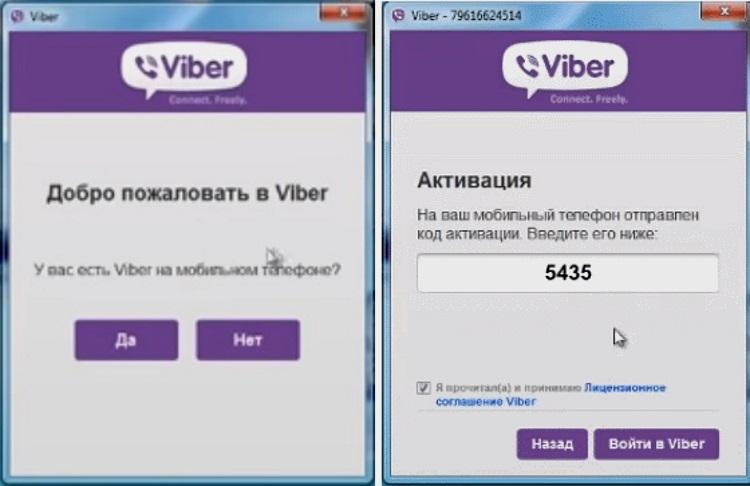
Установка без смартфона
Если у пользователя нет смартфона, то поставить мессенджер на компьютер можно с помощью программы эмулятора Блюстакс, которая является виртуальным прототипом операционной системы Android. Его можно бесплатно скачать на официальном сайте эмулятора, а затем установить на свой компьютер.
При первом запуске нужно ввести свой логин и пароль для регистрации, а также принять пользовательское соглашение.
Инструкция установки Вайбера на ПК без смартфона описана ниже:
- Открыть на компьютере программу-эмулятор. В верхней строке нужно написать слово «Viber», запустить поиск.
- Появится окно с Вайбером в магазине приложений Play Market. Нажать кнопку «Установить».
- Когда установка завершится, нажать в окне эмулятора кнопку «Открыть».
- В приветственном окне Вайбера выбрать «Продолжить». Ввести свой действующий номер телефона.
- На экране появится окно с QR-кодом активации. Нажать ссылку «У меня не работает камера».
- Появится код аутентификации, его нужно ввести в строке браузера программы Блюстакс.
- Открыть на компьютере браузер и зайти на официальный сайт Viber. Нажать на кнопку «Скачать для Windows».
- Запустить установочный файл программы на ПК. После завершения инсталляции открыть приложение.
- Ввести номер телефона, к которому привязан аккаунт Viber, созданный через эмулятор Блюстакс. Нажать «Продолжить».
- Нажать на ссылку «На моем телефоне уже установлен Viber». Появится окно с кодом аутентификации.
- Скопировать код и ввести его в строке браузера программы-эмулятора. Теперь можно использовать Вайбер на ПК.
Детальная инструкция видна на видео:
Важно: чтобы установить вайбер на компьютер без телефона изначально скачайте эмулятор и только после этого инсталлируйте мессенджер.
Особенности настройки
Функционал десктоп версии приложения ограничен по сравнению с мобильным мессенджером, но после установки Вайбера на ПК можно настроить программу под себя. Для этого нужно открыть Viber и нажать на кнопку настроек в виде шестеренки.
На экране появится список, содержащий такие разделы:
- учетная запись – здесь есть возможность включить автоматический запуск мессенджера при включении ПК, установить фон приложения или сменить язык, настроить автоматическую загрузку мультимедийных файлов;
- Viber Out – в этом разделе отображаются сведения о состоянии счета пользователя, есть кнопка пополнения баланса и ссылки на тарифы этой функции;
- аудио и видео – тут находятся настройки громкости микрофона и динамиков;
- конфиденциальность – раздел содержит информацию о политике конфиденциальности, кнопки для очистки верифицированных контактов, а также кнопку деактивации аккаунта Viber;
- уведомления – здесь можно настроить показ и звук оповещений для звонков и сообщений.
Безопасность программы

Разработчики мессенджера Viber позаботились о том, чтобы все личные данные пользователей были надежно защищены от взлома, сохраняя полную приватность переписок и разговоров.
Основные характеристики безопасности приложения перечислены ниже:
- все способы связи в мессенджере защищены сквозным шифрованием, поэтому каждое слово разговора и переписки известно только собеседникам;
- пользователи программы защищены от рассылки персонализированной рекламы, т. к. никто не имеет доступа к личным сообщениям и звонкам абонента;
- все сообщения удаляются с серверов компании сразу же после доставки получателю.
Преимущества Вайбера
Приложение Вайбер и популярные соцсети имеют различия, но мессенджер обладает уникальными фишками, позволяющими сделать его эксплуатацию более выгодной. Основными достоинствами программы являются:
- отличное качество связи и звука во время звонков;
- отсутствие платы за сообщения и звонки в приложении при наличии интернет-подключения;
- простота установки программы;
- удобный интерфейс мессенджера;
- наличие множества функций;
- отсутствие необходимости в авторизации;
- надежное шифрование звонков и сообщений;
- экономия батареи мобильного устройства при пользовании приложением.
Раздел «Вайбер отзывы» содержит реальные комментарии пользователей, перечисляющих как преимущества мессенджера, так и его недостатки. Достаточно посетить viber com ru официальный сайт, чтобы увидеть все своими глазами. Там вы также можете написать личные замечания или пожелания, которые в дальнейшем будут рассмотрены разработчиками.
Установить и настроить Вайбер может даже неопытный пользователь. Если следовать перечисленным выше инструкциям и иметь доступ к сети интернет, то можно успешно обзаводиться собственным аккаунтом для бесплатного общения с друзьями по всему миру, не тратя деньги на разговоры в роуминге.
Viber – популярный мессенджер для смартфонов. В Беларуси он особенно пользуется успехом. Кажется, уже не осталось тех, у кого он не установлен. Даже интернет-магазины и автосалоны завели там себе аккаунты. По данным на 2016 год Viber, это самый популярный мессенджер в Беларуси, Молдове, Украине. В соседней России и Казахстане он на 2-ом месте (после WhatsApp).
Более 600 млн. установок только на платформе Android говорят о многом. Аудитория Viber уже насчитывает более 800 млн. активных пользователей по всему миру. Сегодня мы научим вас пользоваться Viber профессионально. И расскажем секреты мессенджера, о которых мало кто знает.
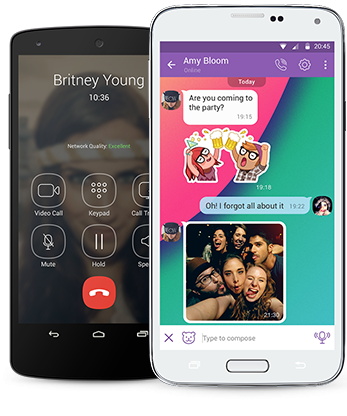
1. Не всем известно, что Viber может быть причиной для быстрого разряда аккумулятора в вашем смартфоне. Зайдите в раздел «Настройки» — «Общие» – «Wi-fi» — «Политика режима ожидания». По умолчанию там включена опция «Всегда на связи». Это означает, что Viber скрыто держит Wi-fi постоянно включенным. При этом в панели уведомлений на смартфоне вы этого не видите! Вот такая функция. Естественно, это влияет на разряд аккумулятора. Отключите это (выбрав «Использовать параметры устройства»). И тогда сэкономите до 10% вашего аккумулятора.
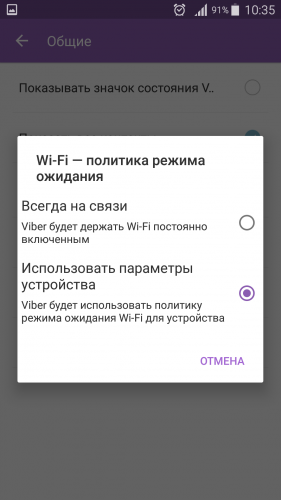
2. Вам надоело общаться с определенным человеком? Вы получаете рекламу и спам от конкретного контакта? Просто заблокируйте этот контакт, и вы не получите ни одного лишнего сообщения. К слову, он об даже об этом не узнает. Для этого необходимо зайти в Настройки чата с назойливым пользователем и выбрать «Блокировать этот контакт». После этого все его сообщения будут автоматически игнорироваться.
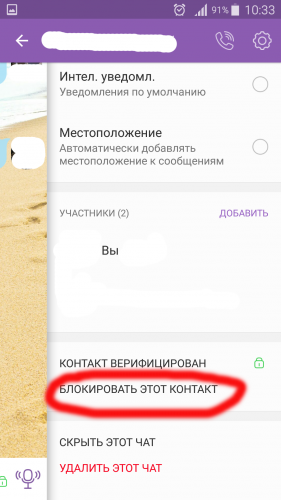
3. С шестой версии Viber использует сквозное шифрование сообщений и разговоров посредством 128-битных ключей Salsa20. При создании сессий между двумя пользователями используется криптография на эллиптических кривых с 256-битным ключом Curve-25519.
Это значит, что ваше «Привет, как дела?» может быть расшифровано только вашим собеседником. И никакое ФБР и ФСБ не сможет расшифровать вашу переписку.
Для того, чтобы удостовериться, что у вашего собеседника используется такой же ключ, есть функция «Верификации контакта». Для этого зайдите в информацию о чате, а затем выберите пункт «Верифицировать контакт». Затем позвоните (посредством Viber) человеку. И во время звонка нажмите на значок замка. У вас появится цепочка из цифр. Продиктуйте ее собеседнику. Она должна совпадать с таким же набором у него. После этого жмите «Доверять этому контакту». Значок замка при этом должен сменить цвет с серого на зеленый. Это значит, что теперь точно никто не узнает, в какую пиццерию вы сегодня идете, и во сколько вы встречаетесь с подружкой.
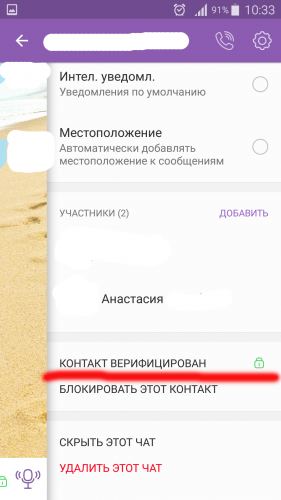
4. Функция скрытых чатов в Viber появилась относительно недавно. С помощью таких чатов можно ограничить доступ к переписке, защитив ее специальным четырехзначным паролем. Для того, чтобы скрыть сообщения, достаточно открыть «Настройки» диалога, выбрать пункт «Скрыть этот чат» и установить четырехзначный пин-код. После этого он пропадет из списка и будет доступен только через «Поиск» – посредством ввода пин-кода. Идеальная функция для Джеймса Бонда.
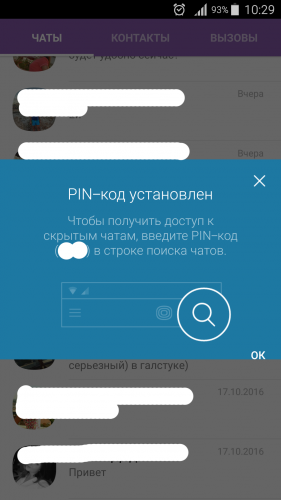
5. Если вы хотите перенести либо сохранить лог сообщений Viber на другое устройство – нет ничего проще. Зайдите в «Настройки» – «Вызовы и сообщения» – «Журнал электронных сообщений». Все журналы сохранятся в архив, который вы сможете отправить на e-mail.
6. Существует способ отключить уведомление о том, что вы просмотрели/прочитали сообщение. Если вам мешает эта функция, достаточно зайти «Настройки» – «Конфиденциальность» и снять галочку с «Просмотрено». При этом у вас тоже отключится возможность просматривать статус сообщений у других. Отключите пункт рядом «В сети», и пользователи не будут видеть, онлайн вы или нет. Эту настройку можно менять 1 раз в сутки. Но, если вы переведете время на телефоне на сутки вперед, можно менять и чаще.
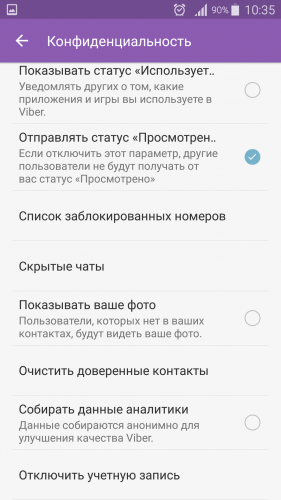
7. Вы случайно отправили сообщение не тому контакту? Или написали, а потом решили поменять планы? В Viber можно удалить отправленное сообщение при условии, если контакт его еще не прочитал. Пословица «Слово не воробей…» в Viber не работает. Для этого вам необходимо нажать на сообщение и выбрать пункт «Удалить везде».
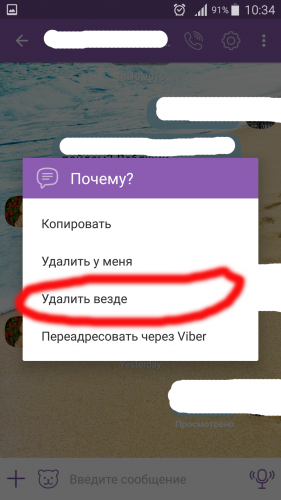
8. Мало кто знает, но в Viber можно обратиться напрямую, если у вас возникли проблемы технического характера или вы потеряли аккаунт. Вот ссылка на онлайн-чат с технической поддержкой Viber (English).

9. При отправке сообщений вы можете автоматически прикладывать к ним свое местоположение. Удобно, когда вы возвращаетесь из дальней поездки или просто общаетесь с женой/мужем. Для этого необходимо зайти в «Информацию» о чате и включить там пункт Местоположение.
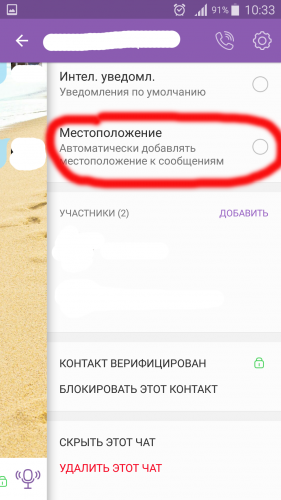
10. Существуют «альтернативные» сборки Viber с другой цветовой гаммой, с вырезанной рекламой и переработанными уведомлениями. Есть даже способы «активации» платных наклеек на устройствах с root. Их можно скачать, например, здесь.
Но помните, что это НЕ официальные клиенты Viber, поэтому все, что вы делаете, только на ваш страх и риск.
11. Чтобы посмотреть, на какой номер (или на какую SIM) у вас зарегистрирован Viber, достаточно найти себя в «Контактах», там будет эта информация. Если вас там нет – просто временно создайте контакт с вашими телефонами.
12. В Viber встроен QR-ридер. Он позволяет считывать QR-коды с этикеток, рекламы и других мест. Нет надобности в скачивании отдельного приложения для чтения QR-кодов. Для запуска этой функции откройте выпадающее меня слева, затем выберите «QR –код»:
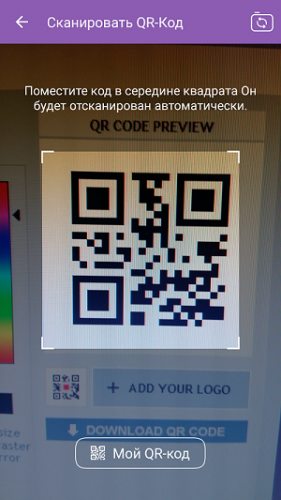
13. Все знают, что для PC есть отдельный клиент Viber (скачать), который уже начал составлять конкуренцию неповоротливому Skype. Он удобный и легкий. Однако не без недостатков.
Если вы установите себе на компьютер его и при этом удалите приложение со смартфона – то через пару недель вы не сможете пользоваться им на компьютере! Вот так Viber жестко привязывает своих пользователей к смартфону. Помимо всего, в клиент встроено неотключаемое автообновление и сбор непонятных анонимных (анонимных ли?) данных. Для отключения сбора данных рекомендуем зайти в «Настройки» – «Учетная запись» и снять галочку с этого пункта.
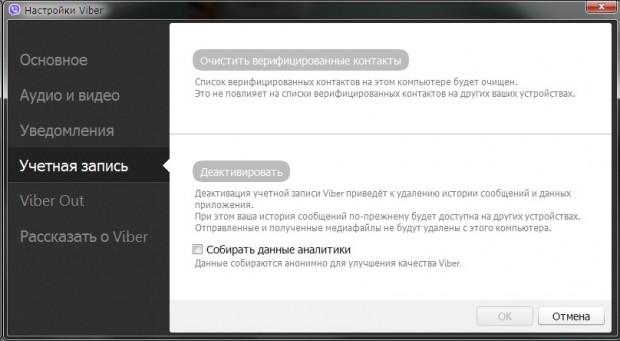
14. Мобильное приложение Viber также грешит сбором непонятных данных «для улучшения качества Viber». Что там собирается — не особо ясно. Может быть то, как часто вы употребляете фразу «купить доллары, Беларусь», а может просто количество виртуальных поцелуев, которые вы послали своей девушке/парню. В любом случаем рекомендуем ее отключить. Заходим в «Настройки» – «Конфиденциальность» – «Собирать данные аналитики» и снимаем галочку.
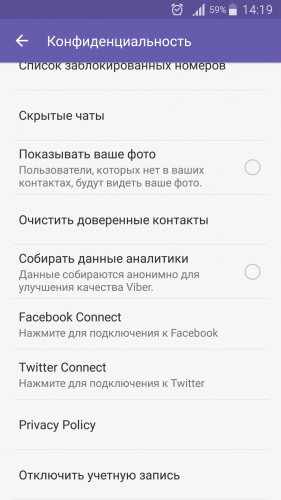
15. Если у вас старый смартфон с малым количеством памяти, и последние версии Viber у вас медленно работают или не работают вообще – есть выход. В смартфон можно скачать более ранние версии Viber – легкие и не так «кушающие» память. Для этого зайдите на сайт apkmirror.com и скачайте более старую версию в формате apk. Затем подключите к компьютеру смартфон и загрузите файл. Запустите этот файл со смартфона.
16. В Viber есть паблик-чаты. Об этом знают все. По сути, это стандартный чат для группового общения, но найти и увидеть его содержание может любой пользователь Viber. Можно проводить аналогии с Twitter. В Беларуси есть уже много паблик-чатов, которые делятся полезной и не очень информацией.
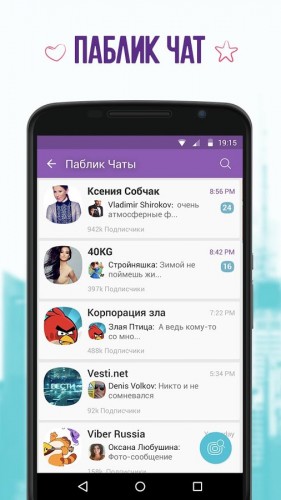
17. Интеллектуальные уведомления – удобная вещь, если вы получаете много сообщений. Если они приходят от одного человека – они начинают накапливаться. И не занимают много места. Рекомендуем включить в разделе «Информации» о чате.
18. Снизить потребление мобильного интернета Viber-ом можно весьма просто. Зайдите в «Настройки» – «Галерея медиа» и отключите функцию «Автозагрузка фото в мобильных сетях», и включите «Отключите фоновую загрузку содержимого паблик-чатов». Теперь без вашего ведома Viber будет потреблять намного меньше трафика.
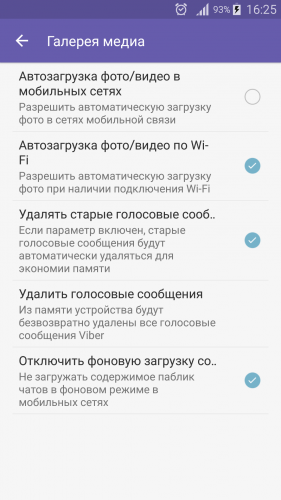
Все советы актуальны для версии Viber для Android 6.3.1. Скачать ее можно здесь.
Содержание
- Общие сведения о программе
- Как правильно называется программа?
- Как работает мессенджер?
- Что такое Вайбер?
- Как пользоваться Вайбером на телефоне?
- Установка и регистрация
- Создание чатов
- Создание групп
- Определение и возможности
- Все возможные функции мессенджера
- Отправка сообщений с весом любых файлов
- Бесплатные аудио и видеозвонки по всему миру
- Звонки на мобильные и городские номера: Viber Out
- Магазин стикеров
- Игры
- Кошелек
- История создания и развития Вайбера
- Как скачать и установить Viber
- Как открыть чат
- Как позвонить по видео
- Недостатки Viber
- Пересылка файлов и картинок
- Групповые и секретные чаты
- «Паблик аккаунты»
Общие сведения о программе
Итак, что такое Вайбер и как им пользоваться?
Пожалуй, одним из первых и самых популярных приложений для общения через интернет была Аська, или ICQ. Программа давала возможность мгновенно отправлять сообщения адресатам по всему миру, используя доступ к интернету.
Но с активным прогрессированием интернет-технологий на смену этой программе пришли и другие мессенджеры – Телеграмм, Скайп, Вотсап и прочие. Они имеют расширенные возможности, позволяют связываться с людьми не только через аудиозвонок, но и через видеосвязь. Вайбер – это одно из таких приложений.
Какие возможности открываются перед пользователями, установившими программу на свой смартфон? Приложение Вайбер на телефон используется с целью:
- отправки текстовых сообщений;
- передачи файлов мультимедиа: фото, видео, музыки;
- совершения аудиовызовов;
- контакта с другими пользователями по видеосвязи;
- ведения деловой переписки.
Это только самая краткая и основная информация относительно того, что такое Вайбер на телефоне. На самом деле, его функции намного шире и многочисленнее. Так, например, вы можете использовать мессенджер для отправки текстовых документов и прикрепления других файлов. Помимо этого, вы имеете возможность сделать фото или записать видео прямо через программу, не выходя из нее, чтобы включить фото- или видеокамеру.
На заметку. Для чего нужен Вайбер в корпоративных целях? Многие частные предприниматели, или целые крупные организации, имеют свои аккаунты в данном мессенджере. Здесь очень удобно вести деловые переписки, привлекать новых клиентов, искать партнеров. Люди, занимающиеся продажами, создают здесь группы, куда подключают целевую аудиторию для дальнейшего сбыта продукции.
Помимо всего прочего, в Вайбере можно найти массу групп по интересам. То есть, если вашим хобби является косметика или рукоделие, вы можете отыскать и присоединиться к сообществу, которое публикует контент по указанным тематическим категориям.
Как правильно называется программа?
Иногда между пользователями мессенджера возникают споры относительно того, как правильно говорить – вайбер или вибер. Само слово Viber имеет иностранное происхождение, и является производным от слова vibes, что переводится как «виброфон» или «вибрация». На английском языке Viber читается как <vaiber>, поэтому правильным является соответствующий вариант произношения и на русском языке: вайбер
Как работает мессенджер?
Так, мы изучили основные функции Вайбера в телефоне. Но отметим, что установить приложение можно также на планшет или персональный компьютер.
Вот как выглядит интерфейс программы на смартфоне:
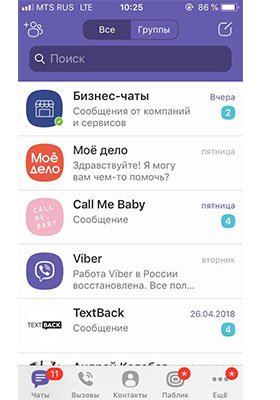
А вот так, примерно, Вайбер выглядит на компьютере или планшете:
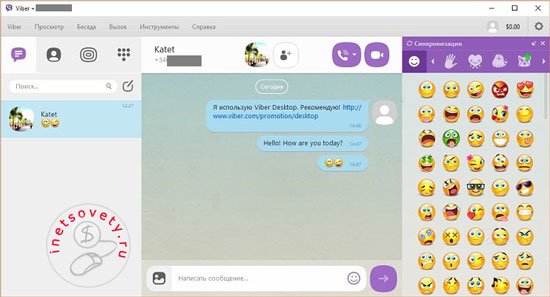
У пользователей, которые раньше не применяли на практике это приложение, может возникнуть вопрос, работает ли Вайбер без интернета. К сожалению, при отсутствии подключения к «всемирной паутине» вы не имеете возможности воспользоваться основными функциями программы. Конечно, вы можете зайти в приложение, просмотреть списки контактов и прочитать уже имеющуюся переписку. Но если вы хотите совершить звонок, написать сообщение или отправить файл, вам необходимо будет для начала подключиться к сети интернет. При этом будет это мобильная сеть или подключение к wi-fi – неважно
Что такое Вайбер?
Вайбер (или Viber) — это программа-мессенджер, предназначенная для установки на смартфоны, ПК и ноутбуки. В список функций приложения входят:
- бесплатная отправка текстовых сообщений через Интернет;
- обмен фотографиями, изображениями, стикерами, аудио- и видеофайлами, а также рисунками-дудлами;
- создание и администрирование чатов, групп и сообществ;
- осуществление бесплатных (с использованием интернет-соединения) голосовых и видеозвонков;
- в качестве платной опции — присвоение абоненту индивидуального сотового номера любой страны мира.
Важно: программа Вайбер для телефонов, планшетов и компьютеров распространялась и в ближайшее время будет распространяться абсолютно бесплатно. Любые попытки получить с пользователя деньги за факт установки или скачивания — явное мошенничество, о котором при наличии желания и свободного времени стоит уведомить разработчиков, обратившись в службу поддержки.
Как пользоваться Вайбером на телефоне?
Научиться пользоваться Вайбером на смартфоне или планшете не сложнее, чем освоить управление страницей в ВК или Одноклассниках. Ниже будут описаны основные шаги начинающего пользователя, необходимые для быстрого и простого старта общения.
Установка и регистрация
Первое, что нужно сделать, чтобы начать пользоваться программой-мессенджером, — скачать и установить Вайбер на телефон. Сделать это сможет самый неподготовленный человек; главное — аккуратно соблюдать инструкцию и предварительно удостовериться в наличии стабильного подключения к Интернету.
Удалось загрузить приложение на телефон или планшет? Отлично, остаётся зарегистрироваться в Вайбере, введя свой сотовый номер и получив ответное SMS с кодом, и приступить к ознакомлению с мессенджером.
Создание чатов
Следующий шаг после загрузки и инсталляции Viber — начало общения. Индивидуальные переписки осуществляются в чатах — это та же цепочка сообщений, только приятнее оформленная и снабжённая дополнительными возможностями.
Пользователь телефона, желающий создать свой первый чат, должен:
- Запустить Вайбер из общего меню приложений.
- Перейти на вкладку «Чаты» — она расположена в нижнем левом углу главного окна программы.
- И тапнуть по большой фиолетовой кнопке с пиктограммой диалога справа.
- Теперь пользователь должен выбрать из списка доступных контактов, с кем ему хотелось бы начать переписку — перелистывая перечень вверх и вниз.
- Или введя имя в поисковой строке.
- Прекрасно! Диалог создан. Владелец телефона или планшета может теперь писать текстовые сообщения.
- Пока они не прочитаны, снизу будет стоять одна блёклая галочка; после доставки их станет две, а после прочтения собеседником они приобретут более насыщенный цвет.
- Чтобы удалить неудачно выраженную мысль, достаточно нажать на сообщение в течение одной-двух секунд, после чего выбрать в контекстном меню опцию «Удалить» (только для отправителя) или «Удалить везде» — для обеих сторон.
- Во втором случае пользователю смартфона придётся подтвердить своё решение; восстановить удалённый текст штатными средствами уже не получится.
- Нажав на рожицу в левом нижнем углу (под текстовым полем), владелец устройства, желающий научиться пользоваться Вайбером, сможет выбрать любой стикер из доступных списков.
- Тапнув по пиктограммке пейзажа — перейти к галерее изображений.
- Выбрать в ней одну картинку.
- Или, зажимая на пару секунд, отметить несколько и отослать адресату с помощью соответствующей кнопки.
- Чтобы поделиться с контактом фотографией, следует воспользоваться кнопкой-фотокамерой.
- А нажав на следующую с надписью GIF, владелец телефона или планшета получит возможность выбрать библиотеку изображений.
- И отправить собеседнику анимированную картинку.Или открытку.
- В рамках чата можно делиться и коммерческими предложениями, одобренными Viber. Для этого следует тапнуть по пиктограмме пакета.И выбрать товар из списка.
- Чтобы послать контакту собственноручно сделанный рисунок, достаточно тапнуть по расположенным правее трём точкам, выбрать в выплывающем меню пункт «Дудл».
- Создать набросок и нажать на кнопку «Отправить».
- Чтобы поделиться в чате своим местоположением, в том же меню следует нажать на соответствующую кнопку.
- И выбрать адрес — или найти его на карте.
- Аналогичным образом владелец смартфона может отправить контактные данные из телефонной книги — для этого следует тапнуть по самой нижней кнопке меню.
- И выбрать абонента, номером которого планируется поделиться.
- Наконец, чтобы послать голосовое сообщение вместо текстового, следует потянуть кнопку «Отправить» влево.
- Пока она не сменится пиктограммой микрофона, и приступить к записи.
- Аудиосообщение будет доступно сразу после завершения записи и отправки обеим сторонам разговора.
- Чтобы очистить переписку в чате, следует тапнуть по трём вертикально расположенным точкам в правом верхнем углу и выбрать в выпадающем списке соответствующую опцию.
- А нажав на кнопку «Назад».
- Выделив и на пару секунд зажав чат, владелец смартфона получит возможность полностью его удалить.
Важно: Вайбером можно бесплатно пользоваться на протяжении неограниченного времени, создавая любое количество чатов, групп или сообществ; с целью систематизации главного окна рекомендуется время от времени удалять ставшие неактуальными беседы.
Создание групп
Начать общение «один на один» в мессенджере крайне легко. Столь же просто будет и создать группу в Вайбере.
Определение и возможности
Вайбер – это мессенджер, работающий на разных операционных системах в мобильной и десктопной версии, связь между пользователями осуществляется через интернет. Был создан в 2010 году.
Программа Вайбер завоевала огромную популярность во всем мире – количество зарегистрированных пользователей уже перевалило за миллиард. Чем же так хорош мессенджер, чем заслужил такую любовь? Давайте пробежимся по доступным возможностям программы!
Начнем с базовых функций Вайбера:
- Отправка мгновенных бесплатных текстовых сообщений;
- Возможность осуществлять голосовые вызовы через интернет;
- Запись голосовых и видео-сообщений;
- Отправка файлов разного формата – фото, видео, документы, аудио;
- Возможность поделиться геопозицией;
- Просмотр и удаление истории сообщений;
- Управление сохраненными мультимедиа;
- Синхронизация девайсов, подключенных к учетной записи;
- Отправка контактов.
Вибер – это надежное приложение! Общение пользователей находится под защитой, за безопасность людей и личных данных отвечают:
- Технология шифрования сообщений при пересылке;
- Сквозное шифрование – ключи диалога находятся на устройствах пользователей и не передаются третьим лицам!
Что такое Viber в общих чертах, мы разобрались – не стоит останавливаться на описанных функциях. В мессенджере есть и другие возможности, которые приятно удивят пользователей.
- Создание групповых чатов;
- Создание сообществ с неограниченным количеством пользователей и широкими возможностями администрирования;
- Огромный магазин стикерпаков – каждый найдет изображение на свой вкус;
- Возможность записывать гифки и дудлы;
- Паблик-каналы от известных компаний и брендов – читайте новости и интересные факты, получайте выгодные предложения.
Но и это еще не все – приложение Viber обладает несколькими встроенными классными сервисами, на которых стоит остановиться подробнее. Давайте рассмотрим пользовательские опции для комфортного общения!
Вайбер Аут – звонки через VoIP-телефонию:
- Звоните по всему миру или России на мобильные и стационарные номера;
- Выбирайте выгодный тарифный план или пополняйте баланс на удобную сумму;
- Наслаждайтесь высоким качеством связи без помех.
Секретные чаты – фишка безопасного мессенджера Вайбер:
- Создавайте беседы, скрытые от посторонних глаз и защищенные пин-кодом;
- Сообщения удаляются автоматически по таймеру;
- Переписка защищена от пересылки и скриншотов.
Все возможные функции мессенджера
Перед вами стартовый экран Вайбер – начнем увлекательное путешествие по инструкции пользователя отсюда. Вы увидите три раздела:
- Чаты;
- Звонки;
- Еще.
Откройте вкладку «Чаты»:
- Иконка наверху позволяет написать сообщение любому подключенному абоненту;
- Вы можете перелистывать беседы и группы;
- Каждый диалог можно скрыть, удалить или закрепить.
Во вкладке «Вызовы»:
- Вы можете пополнить счет Вайбер Аут
- Выберите нужного пользователя и совершайте вызов;
- Набирайте номер телефона на клавиатуре.
В разделе «Еще»:
- Доступны настройки;
- Можно поменять аватар в Вайбере
- Установите дату рождения, впишите электронный адрес;
- Выберите имя контакта;
- Возможность добавить контакт в Viber
- Рассказать друзьям;
- Синхронизация учетной записи с планшетом и компьютером;
- Доступ к паблик аккаунтам;
- Частые вопросы и поддержка пользователей;
- Магазин стикеров;
- Сервис Вайбер Аут;
- Подключение местного номера для звонков в другой стране.
Учетная запись:
- Настройка резервного копирования;
- Управление покупками;
- Привязка к компьютеру и планшету;
- Смена номера телефона;
- Отключение учетной записи.
Конфиденциальность:
- Скрытие параметра «В сети»;
- Возможность скрыть статус «Просмотрено»;
- Просмотр черного списка и скрытых чатов;
- Очистка верифицированных контактов;
- Настройка отображения аватара;
- Активация использования peer-to-peer;
- Использование геолокации;
- Персонализация предлагаемого контента.
Уведомления:
- Включайте или выключайте оповещения;
- Настраивайте звуки и вибрацию;
- Активируйте предпросмотр.
Вызовы и сообщения:
- Активация Вайбер Ин (звонки внутри мессенджера);
- Получение сервисных сообщений;
- Очистка истории;
- Перевод сообщений.
Мультимедиа:
- Выбор качества отправляемых фото;
- Хранение медиафайлов;
- Автозагрузка контента;
- Автоматическое сохранение файлов в галерею;
- Автоматический проигрыш видеоконтента;
- Возможность оптимизировать трафик.
Темы оформления:
- Включайте темную тему;
- Меняйте фон мессенджера.
Общие:
- Открытие ссылок в приложении;
- Использование прокси;
- Сброс всех настроек.
Теперь вы понимаете, как пользоваться Viber? Давайте дадим несколько простейших инструкций. Откройте чат с любым пользователем:
- Сверху находятся иконки видео- и аудиовызова;
- Внизу есть строка для ввода текста – кликните по самолетику, чтобы отправить текст;
- Под строкой для ввода текста находятся кнопки, позволяющие отправить стикер, прикрепить фото или аудио, контакт и документы;
- Нажмите на аватарку пользователя на верхней панели, чтобы начать вызов Вайбер Аут, создать группу или перейти в секретный чат.
Нажмите на кнопку «Информация», чтобы получить такие возможности Вайбера:
- Просмотр мультимедиа;
- Верификация контакта;
- Настройка уведомлений и фона;
- Возможность скрыть или очистить чат.
В этом обзоре мы детально изучили Viber – что это такое и как им пользоваться, рассмотрели доступные возможности пользователя. Наслаждайтесь общением в современном, удобном и бесплатном мессенджере, полном классных опций – наш подробный гайд в этом поможет.
Отправка сообщений с весом любых файлов
Непосредственная функция, ради которой и создавалась программа — это возможность переписываться с собеседником. Обмен сообщениями в viber построен очень удобно для пользователя. В диалоге сразу отображается то, было ли доставлено послание и когда пользователь был в сети последний раз. После прочтения сообщения другим абонентом появляется подпись «Прочитано». А когда твой визави набирает ответ, то появляется уведомление «Печатает». Такая «обратная связь» от мессенджера значительно облегчает понимание достигло ли твое сообщение намеченной цели. Объем сообщения может достигать до 7000 знаков, теперь не нужно жалеть слов и тратиться на смс! Также существует возможность отправлять не только текст, но и картинку, файл или видеоролик.
Бесплатные аудио и видеозвонки по всему миру
С вайбером ты можешь звонить куда угодно, не переживая за расходы на связь. Если у твоего товарища также установлен мессенджер, то звонок вам не будет стоить ничего (кроме оплаты интернета)! Но если вдруг возникла необходимость позвонить на мобильный или городской номер человека, у которого это приложение не активировано, то тарифы на связь вполне приемлемы. Функция осуществления такого звонка носит название viber Out.
Звонки на мобильные и городские номера: Viber Out
Как мы упомянули выше, ты можешь позвонить куда угодно с помощью этого приложения. Если у собеседника не установлен вайбер или попросту кончился интернет на телефоне, то функция Viber Out поможет остаться на связи. Ее не нужно устанавливать — она подгружается автоматически. Необходимо только пополнить баланс, поскольку в кредит она не работает. Деньги можно будет перевести со счета мобильного телефона, карты или использовать купоны со скидкой. А можно вообще заработать себе виртуальные деньги, устанавливая на телефон приложения партнеров.
Магазин стикеров
Основным минусом общения в интернете можно считать невозможность выразить свои эмоции через мимику, интонацию или жесты. В связи с этим случаются ситуации неправильной интерпретации отправленного текста. Но разработчики вайбера создали целый спектр стикеров и эмодзи для выражения чувств. Все это создает условия максимально приближенные к живому общению. Есть как бесплатный набор стикеров, так и платный на любую тематику. Цена на них колеблется в пределах 75-150 рублей.
Игры
Приложение идет в ногу со временем и прислушивается к желаниям своих подписчиков. Так в вайбере появилась возможность играть вместе с друзьями, следя за результатами друг друга, соревнуясь и подогревая интерес и дух соперничества. По умолчанию при входе в игру будет отображаться статус «Сейчас играет», если не хочешь афишировать свой досуг, то можно убрать такую отметку.
Кошелек
Инновационная функция приложения для удобства твоих расчетов, по средством платформы Wallet One. Теперь ты можешь делать денежные переводы, выводить деньги и оплачивать различные услуги. Для реализации полного спектра функций необходимо пройти идентификацию и подтвердить свою личность.
История создания и развития Вайбера
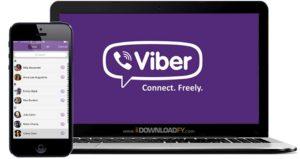
Мессенджер Вайбер.
Приложение Вайбер появилось недавно, но быстро завоевало популярность среди пользователей по всему миру. Владельцем этого мессенджера является международная компания Viber Media, центральный офис которой расположен в Люксембурге. До 2014 года главными акционерами компании были израильские семьи Шабтай и Марко, а также американская фирма IRS West.
Хронология создания и развития мессенджера:
- декабрь 2010 г. – для устройств Айфон разработана первая версия Viber с ограничением в 50000 пользователей;
- май 2012 г. – появление версии для ОС BlackBerry, Bada и Windows Phone;
- 2013 г. – выход обновления для айпадов с iOS до версии 3.0, а Viber Desktop поддерживается устройствами на Windows и OS X. Одновременно появляется платная функция, позволяющая звонить через традиционную сеть (Viber Out);
- февраль 2014 г. – продажа приложения за $900 млн японской компании Rakuten, число пользователей приложения составило более 280 млн человек;
- 2015 г. – появилась возможность совершения денежных переводов через Viber;
- 2019 г. – анонсирована функция «темного режима» для пользователей с заболеваниями органов зрения. На американской и российской версии запущена возможность приобретения товаров от партнеров Viber.
Что касается самого названия программы, до сих пор многие не знают, как правильно Вибер или Вайбер. Если рассматривать из правил транскрипции – озвучки англоязычных слов на русский вариант, тогда Viber будет произноситься через «ай». Это потому, что английское «i» дает русский звук «ай». Если не учитывать транскрипцию (такое правило действует ко многим иноязычным словам), тогда разрешен вариант через «и».
Это значит, что оба слова имеют место быть в русском языке.
Теперь вы знаете варианты вибер или вайбер, как правильно произносить их, какие правила влияют на перевод названия программы.
Как скачать и установить Viber
Чтобы установить Вайбер бесплатно на телефон на русском языке, найдите его в магазине приложений. На платформе Android откройте Плей маркет и введите название программы в поиске.
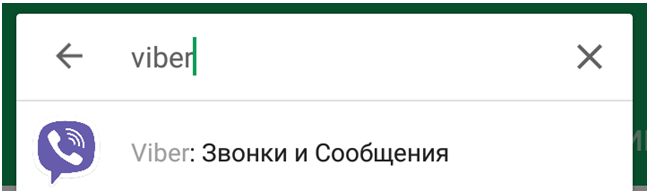
Появится подсказка, в которой будет нужная программа.
Откроется просмотр деталей. Нажмите на установку.
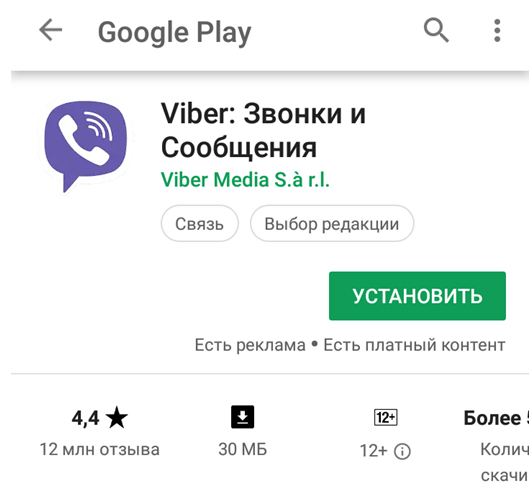
После завершения работы инсталлятора программа запустится автоматически.
Альтернативный вариант – использовать раздел загрузок на официальном сайте. Здесь можно как скачать Вайбер бесплатно на телефон на русском языке, так и загрузить версию для ПК, нажав на соответствующую кнопку.
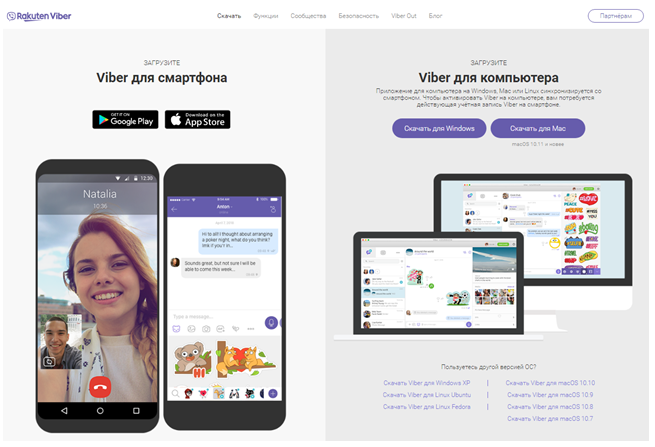
Если на телефоне активировано автоматическое обновление приложений, то вам не нужно беспокоиться, как обновить Вайбер – этим займется система. Если же у вас установлен ручной режим, вам потребуется самостоятельно заходить в Плей Маркет и запускать обновление вручную.
Как открыть чат
Если вы ранее выдали разрешение, то приложение само загрузит список контактов. Просто перейдите на вкладку и выберите из них нужного человека.
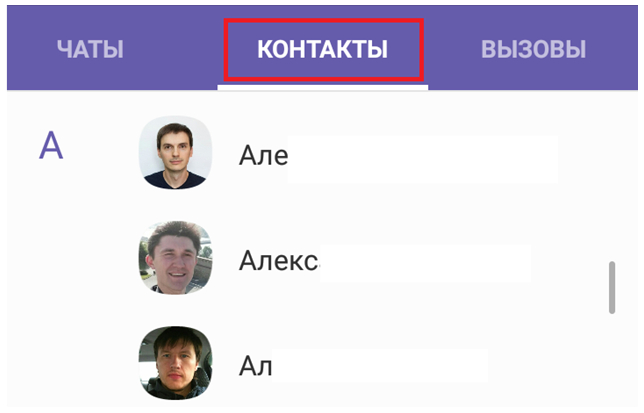
Откроется профиль контакта. В нем будет кнопка для отправки сообщения – это и есть переход в чат.
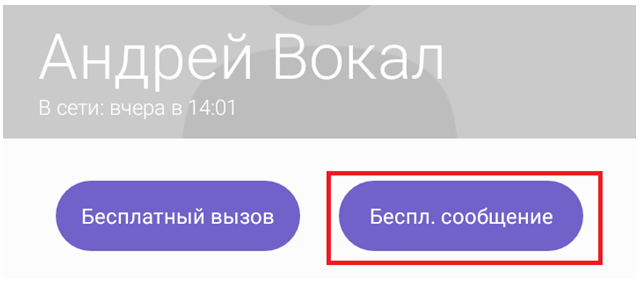
После нажатия откроется окно диалога.
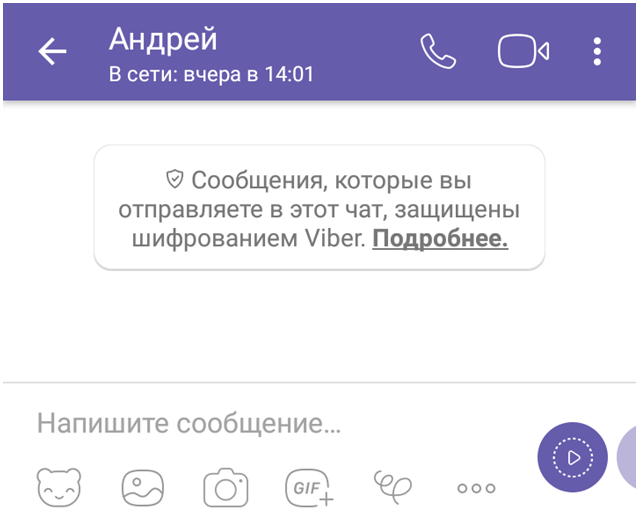
Пользоваться чатом просто – пишите текст внизу как обычно, набирая его на клавиатуре, и отправляйте кнопкой со стрелкой в кружке.
Альтернативный вариант начать разговор – значок сообщения на стартовом экране в правом нижнем углу.
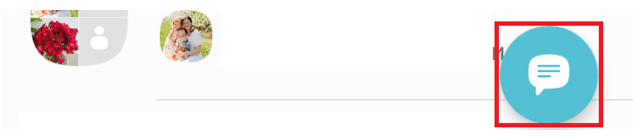
Откроется страница, где можно выбрать контакт по имени, номеру или из списка.
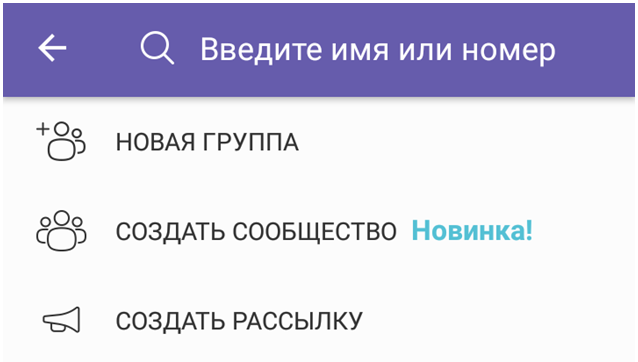
Как позвонить по видео
Если вы выдали разрешения, то ничто не мешает совершить видеозвонок любому контакту. Для этого откройте чат с ним и нажмите на иконку камеры.

Как только собеседник вам ответит, программа автоматически установит связь. Для завершения звонка надо будет нажать один раз на экран, а когда появятся кнопки управления, выбрать из них иконку сброса.
Недостатки Viber
Viber не идеальный мессенджер, при всех плюсах у него есть и ряд недостатков:
- он потребляет много заряда, оперативной памяти на Android и iOS, намного больше, чем конкуренты;
- качество звонков, хотя и действительно хорошее, все еще не лучшее;
- интерфейс немного сложнее, чем в WhatsApp и Telegram;
- не самая высокая скорость работы и не идеальная стабильность.
Отметим, что некоторых эти минусы останавливают, и люди перестают использовать данную программу, но для многих они несущественны.
Пересылка файлов и картинок
Чтобы выслать картинку, выберите в нижней панельке иконку, которая идет следом за медведем. Это даст доступ к галерее, где надо только кликнуть по нужному изображению. Кроме этого, вы можете сделать фотографию из приложения и тут же ее скинуть. Просто щелкните по иконке с изображением камеры, сделайте снимок и поделитесь им.
Если вам нравится слать нарисованные фрагменты, воспользуйтесь вкладкой, обозначенной витой линией. Там вы за пару секунд напишите короткое сообщение или нарисуете что-то.
Для передачи файлов нажмите на значок с тремя точками (там же вы можете поделиться данными о своем местоположении или сведениями о контакте), после чего тапните по «Отправить файл». Приложение предложит найти его через проводник.
Групповые и секретные чаты
Если кликнуть по значку «Три точки» в верхней части экрана, то всплывет меню, где создаются секретные и групповые чаты, куда потом можно пригласить других пользователей.
«Паблик аккаунты»
Недавно появилась функция «Паблик аккаунты». Там вы можете подписаться на страницы отдельных знаменитостей или компании, чтобы следить за их деятельностью.
Источники
- https://inetsovety.ru/viber-messenger/
- https://konekto.ru/chto-takoe-viber.html
- https://messenge.ru/chto-takoe-viber/
- https://o-viber.ru/chto-takoe-i-kak-polzovatsya.html
- https://vibir.ru/faq/chto-takoe-vajber
- https://virtualniy-mir.ru/kak-polzovatsya-viber-na-telefone/
- http://proshivku.ru/novosti/kak-polzovatsya-vajberom-na-telefone-android
Viber (Вайбер) — один из самых популярных мессенджеров для андроид и iOS. Это бесплатное приложение для переписки с друзьями, в котором можно не только обмениваться текстовыми или голосовыми сообщениями с другими, но и создавать группы, чаты, совершать аудио и видео звонки, делиться фотографиями, видео и ссылками и др. Вибер можно установить как на телефон, так и на компьютер. Но для использования программы на ПК необходимо будет связать Вайбер с номером мобильного телефона.
Мессенджер – это приложение для обмена сообщениями, звонками и файлами через интернет.
Мессенджер позволяет отправлять сообщения друзьям и знакомым в любую точку мира, где есть интернет. Без подключения к сети интернет Viber не работает. Приложение бесплатное, но при использовании расходуется интернет трафик. Если вы обменивайтесь только текстовыми сообщениями, то расход трафика незначительный. Видеозвонки, передача фото и видео файлов расходует больше трафика. Вы платите только за интернет.
Вайбер пользуется большой популярностью за удобство, простоту и бесплатность. За плату можно купить некоторые дополнительные возможности, о чем мы расскажем ниже.
Как начать пользоваться Вайбером?
Все что вам нужно для начала использования Viber:
- Скачать и установить приложение на ваш телефон андроид или iPhone.
- Быть подключенным к интернету.
- Найти в книге контактов друзей и знакомых у которых установлен Вибер и написать им сообщение.
Можно воспользоваться поиском по номеру телефона в самом приложении — надо нажать «поиск» и набрать номер телефона с которым вы хотите начать чат. При этом контакты из вашей телефонной книги автоматически отобразятся в вайбере и станут доступными для начала чата.
Скачать Вибер для Андроид
Скачать Вибер для Windows
Скачать Вибер для Mac
Чтобы связаться с вашим другом через Вайбер, необходимо чтобы приложение было установлено у него на телефоне. Вам доступны бесплатные звонки другим пользователям Viber, отправка голосовых или текстовых сообщений, видео и фотографий. А благодаря шифрованию данных, можно не беспокоится за утечку личной информации.
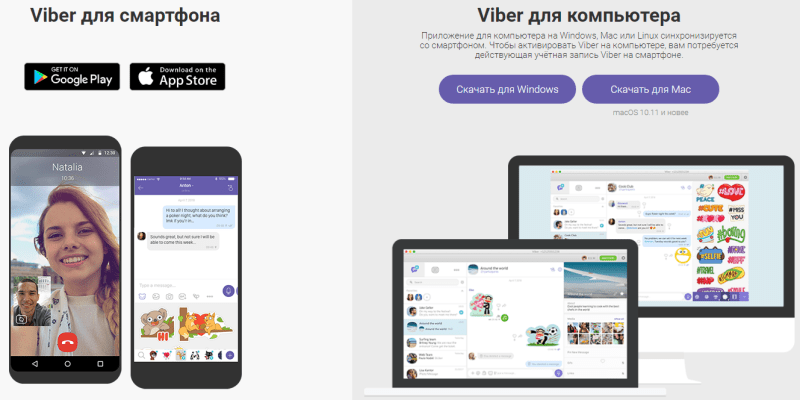
Вы можете собрать друзей, родственников или одногруппников в группе и общаться со всеми одновременно. А для работы приложения не требуется длительная регистрация, достаточно авторизоваться, используя любой номер телефонного провайдера.
Разработчики каждый месяц обновляют приложение. Благодаря чему устраняются выявленные ошибки и добавляются новые функции.
Viber для телефона
Вайбер для смартфонов – это отличное приложение, которое позволяет всегда быть на связи. Вам больше не нужно тратить уйму денег на звонки и сообщения. Теперь это можно делать бесплатно, при наличии пакетного трафика или соединения с безлимитной Wi-Fi сетью. Красивые стикеры и живые смайлы расскажут о ваших эмоциях, украсят сообщение и просто поднимут настроение получателю.
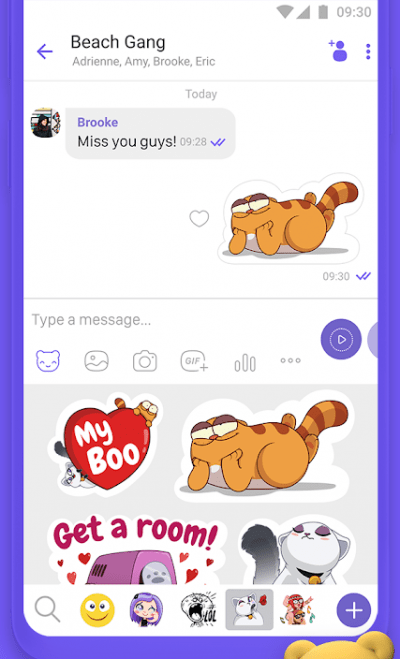
Приложение автоматически помечает пользователей Viber из телефонной книги, что облегчает поиск собеседников. Так же программа сообщит, если кто-то из вашего справочника сменит номер телефона.
В приложении можно создавать группы и чаты, в которые можете пригласить одного, нескольких или многих участников. Создать чат теперь проще простого. Разделите все контакты на группы и общайтесь на темы, интересные вашим друзьям и родным. Администратор может легко менять название группы или фото, удалять или добавлять участников.
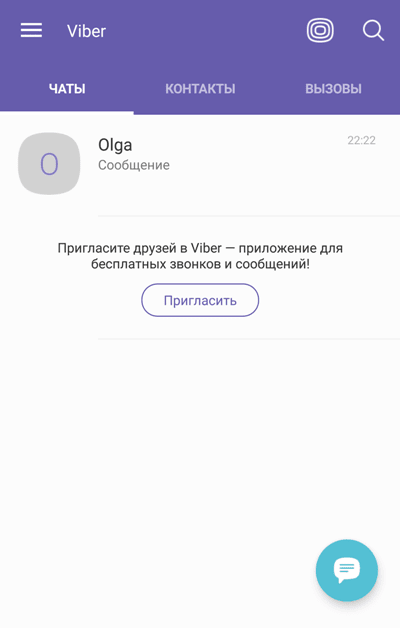
Возможности и функции Viber:
- Возможность звонить куда угодно и не настраивать свой аккаунт;
- Вы можете снимать короткие видео прямо в приложении;
- Система добавляет контакты с приложением автоматически, но можно поставить запрет и добавлять номера вручную;
- Количество стикеров можно увеличить купив в магазине понравившиеся;
- Легко скрывать чаты от посторонних;
- Если вы удалите отправленное вами, но не прочитанное адресатом сообщение, то собеседник его не увидит;
- Возможность создавать персонажей и играть в приложении со своими друзьями;
- Размер одного сообщения может быть длиной до 7 тысяч знаков;
- Вы можете отправлять не только голосовые и текстовые сообщения, но и делится разными файлами, презентациями, документами, ссылками.
Viber для компьютера
Приложение Viber так же доступно для компьютера на ОС Windows и MAC. Для работы с программой достаточно авторизоваться, путем считывания QR-кода с экрана компьютера. Просто поднесите телефон, что бы код попал в выделенную область на экране. В отличие от Skype версия приложения для ПК будет работать только в том случае, если Вайбер установлен на телефон. Причина кроется в том, что программа подключает собеседников только по их телефонным номерам.
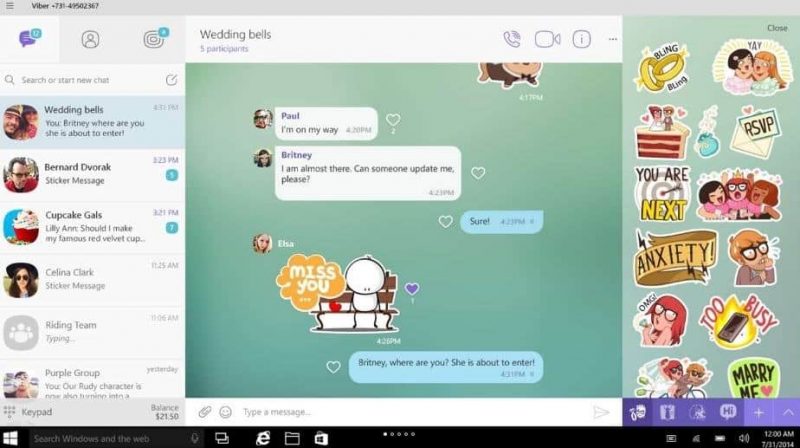
Настольная версия Viber упростит общение, когда вы работаете или отдыхаете за компьютером. Вся переписка, история сообщений, звонков и полученных файлов автоматически отобразиться и в телефоне. Другими словами и мобильная и настрольная версия вайбера синхронизируются между собой, поэтому в какую бы версию приложения вы не использовали — изменения автоматически появятся и на телефоне и на ПК (при условии подключения к интернету).
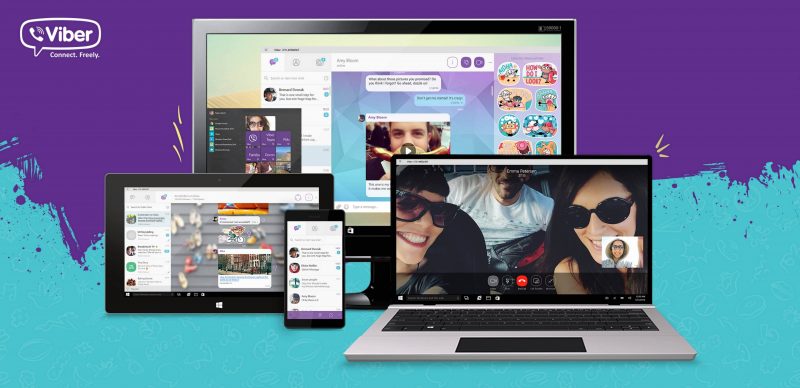
Плюсы вайбера для компьютера:
- Приятный и простой интерфейс позволяет разобраться в программе даже не продвинутому пользователю компьютера;
- Хорошее качество видеосвязи и голосовых звонков без перебоев и постоянного отключения;
- Возможность отправлять контактам фотографии и видео любого размера;
- Не нужно снова регистрироваться, все данные автоматически дублируются с телефона на компьютер;
- Легко создавать группы и чаты, разговаривать с друзьями на интересующие темы;
- Уведомления о новых сообщениях и входящих звонках;
- Нет агрессивной рекламы или навязчивых баннеров в процессе общения.
Как пользоваться Вайбером?
Пользоваться популярной программой очень просто. Интерфейс настолько легок и прост, что любой человек разберется в приложении и сможет позвонить или отправить сообщение. Существует разные версии программы:
- Для смартфонов и планшетов на базе Android
- Для компьютера Windows и Mac
- Для планшетов и телефонов на iOS.
Но особого различия между ними нет, программа выполняет одну функцию – обеспечивает бесплатную связь.
После того, как вы скачали и установили приложение на устройство, вам необходимо создать учетную запись. Затем автоматически проверятся все контакты, которые используют данную программу, и вы увидите их.
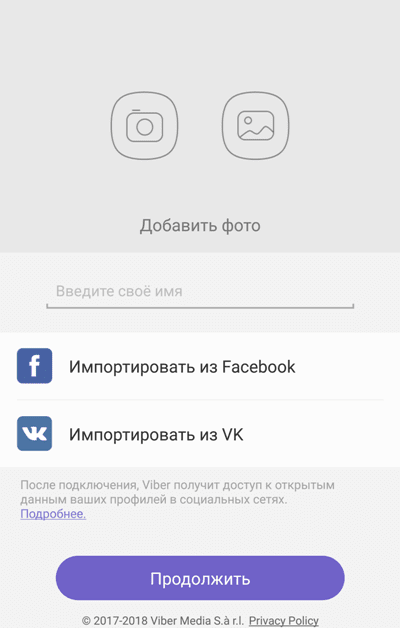
Если вы хотите пользоваться вайбером на компьютере, то нужно синхронизировать свою учетную запись на телефоне с компьютером. Все контакты автоматически скопируются на ПК.
При переписке пользователь может использовать не только «приевшиеся» смайлы, но и большие стикеры. Они ярче выражают эмоции и просто поднимают настроение. Достаточно много бесплатных стикеров будет доступно сразу после установки программы. Но всегда можно купить пачку стикеров в магазине стикеров, который открывается внутри приложения.
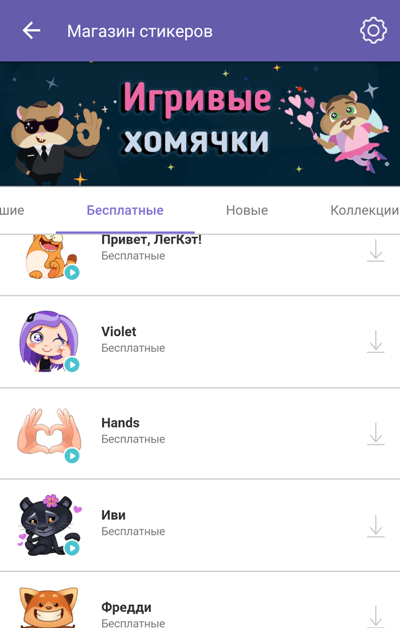
Удобные голосовые сообщения. Если нет желания или времени писать текстовое сообщение, то можно воспользоваться функцией голосового сообщения. Нажмите на микрофончик и продиктуйте то, что вы хотите сказать. Собеседник в чате получит сообщение, которое можно будет прослушать в любое время кликнув по воспроизведению.
Можно сделать фото или снять короткое видео прямо в приложении. Например, вы можете заснять себя и место где вы сейчас находитесь и оправить ваше видео собеседнику. Он тут же его получит и сможет просмотреть и прослушать в любое время (если вы не удалите отравленное сообщение). Можно просто выбрать фотографии или видео со своего устройства и отправить их контактам.
Можно отправлять одно и тоже сообщение сразу нескольким контактам. Для этого вам необходимо добавить пользователя в чат или создать группу. Нажмите на «плюс» и выберите нужного человека из списка контактов. Можно взять файл или уже имеющееся сообщение в отправить (копировать) его другому или сразу нескольким контактам за один раз.
В Вайбере можно бесплатно звонить на любой телефон, если он подключен к Viber. Но стоит помнить, что звонки бывают двух видов: платные (Viber Out) и бесплатные. Бесплатный звонок осуществляется в том случае, если необходимый контакт пользуется программой и находится в сети.

Если абонент не пользуется вибером или не подключен к сети интернет, то доступен платный звонок Viber Out. Вы можете из приложения позвонить как на мобильный телефон, так и на стационарный. Тарифы, по которым будет осуществлен звонок, отличаются от тех, которые предоставляют мобильные операторы.
При помощи приложения можно общаться по видеосвязи. Даже если у вас очень медленный интернет, вы все равно сможете увидеть своего собеседника и без задержек поговорить с ним.
Особенности Вайбера
Каждый пользователь Vibera может сказать, что это приложение легко изучить и справится с ним. Но не каждый знает обо всех его возможностях.
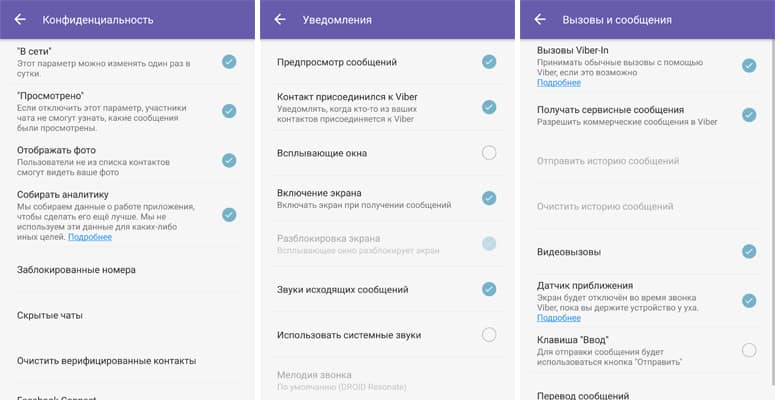
Основные функции приложения:
- Пользователь может отправлять сообщения одновременно нескольким контактам и быстро удалять сообщения на своем устройстве;
- Одно сообщение может содержать больше шести тысяч знаков;
- Легко отправлять большие файлы и документы;
- Передавать презентации;
- Создавать чаты, которые позволяют общаться одновременно 200 контактам;
- Украшать сообщения стикерами и смайлами;
- Отправлять голосовое сообщение;
- Входящие сообщение в чате окрашивается другим цветом нежели ваше;
- Приложение позволяет совершать звонки не только пользователям вайбера, но и другим абонентам;
- Возможность общаться с пользователями программы бесплатно и в хорошем качестве;
- Видеозвонок редко прерывается при медленном интернете;
- На качество не влияет удаленность собеседников друг от друга.
Дополнительные функции приложения:
- Легко менять статус;
- Можно скрывать или отображать фотографию;
- Возможность добавлять «ненужные» номера в черный список;
- Контакты видят, прочел ты сообщение или нет;
- Можно скрывать диалоги. На чат можно установить код, который будите знать только вы;
- Защищайте входящие и исходящие звонки;
- Возможность установить код на всё приложение;
- Можно создавать резервные копии чатов. Даже если вы смените мобильный телефон и установите на него программу, все сохраненные чаты будет легко восстановить.
Как установить Viber?
Установить приложение на смартфон или компьютер очень просто. Но сначала рекомендуем устанавливать Вайбер на телефон, затем на компьютер или планшет, так как для создания и активации учетной записи потребуется ваш номер телефона. Напомним, что в отличие от Скайпа Вибер привязывается к номеру телефона и на этой основе создает контакты.
Пошаговая инструкция
Шаг №1. Скачайте файл на телефон c с официального сайта или из Google Play.
Шаг №2. Нажмите на кнопку «Установить» и дождитесь, пока приложение установится на ваш смартфон.
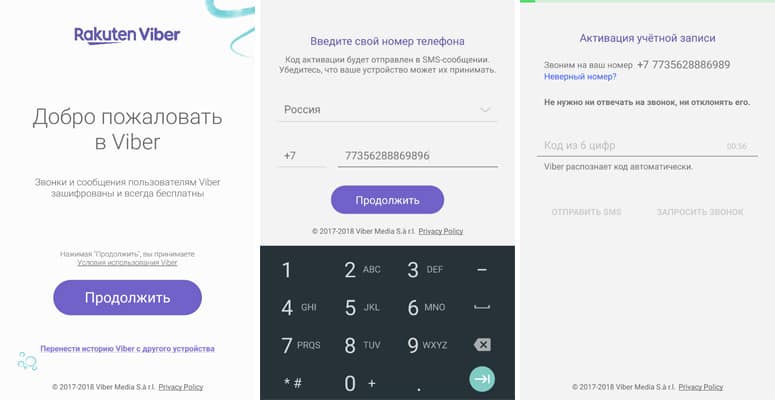
Шаг №3. Ознакомьтесь с требованиями и если вы согласны, то нажмите кнопку «Принять».
Шаг №4. Введите действующий номер телефона и получите код.
Шаг №5. Введите код в специальное поле. После этого можете пользоваться приложением.
Шаг №6. Введите свое имя и загрузите фотографию. Нажмите кнопку «Продолжить» и можете начинать пользоваться программой.
Видео: установка Viber на компьютер
Видео обзор приложения Viber
Видео: как установить Viber на андроид телефон или планшет
Вывод
В статье собраны ответы на вопросы, что такое Viber и как им пользоваться. Так же основные преимущества, возможности и способ установки. Viber — удобное приложение, что позволит совершать многочисленные звонки и отправлять сообщения. Так же подходит не только для дружеского общения, но и для ведения бизнеса.
Содержание
- Что нужно знать об установке мессенджера
- Как пользоваться Вайбером на телефоне: пошаговая инструкция
- Viber на компьютере и особенности использования
- 7 советов по работе с Вайбером
- Часто задаваемые вопросы
- Видео по теме
Вайбер – это одно из самых популярных приложений для обмена сообщениями, голосовой и видеосвязи. Мессенджер используют для общения с близкими, друзьями и знакомыми, в нем заводят аккаунты для обучения и в корпоративных целях. Установив приложение, можно совершенно бесплатно звонить, писать, отправлять фото и видео собеседникам, у которых также есть Вибер.
Важно!
Viber использует сквозное шифрование сообщений и звонков, к беседе имеете доступ только вы и ваш собеседник. Сам Вайбер также не может видеть содержание вашей переписки и могут прослушивать звонки.
Что нужно знать об установке мессенджера
Чтобы пользоваться Вайбером на телефоне Андроид или на Айфоне, нужно загрузить приложение в свой гаджет из магазина приложений (на Андроид — https://play.google.com/store/apps/details?id=com.viber.voip&hl=ru&gl=US, на Айфон — https://apps.apple.com/ru/app/viber-мессенджер-и-видео-чат/id382617920).
После завершения процесса установки нужно запустить мессенджер и пройти процедуру активации аккаунта. Вибер можно установить на несколько устройств и пользоваться ими одновременно. Такое свойство приложения значительно расширяет возможности его использования. Вся переписка мгновенно синхронизируется, ни одно из сообщений не будет потерянно.
Идентификатором абонента в Вайбере служит номер телефона. Поэтому новый аккаунт нужно регистрировать на устройстве с той сим-картой, номер которой будет являться вашим логином. Далее можно установить мессенджер на планшет без сим карты, ноутбук или стационарный компьютер.
Viber имеет простой и интуитивно понятный интерфейс. Мессенджер рассчитан на неподготовленных пользователей, им может успешно пользоваться человек, даже очень далекий от информационных технологий.
Как пользоваться Вайбером на телефоне: пошаговая инструкция
У приложения довольно богатый много функциональных возможностей, однако для успешного старта вам не нужно изучать все функции. Чтобы им пользоваться, достаточно разобраться с базовым набором функционала для переписки и совершения звонков.
В Viber для мобильных гаджетов кнопки перехода в чат и звонки расположены в нижней части экрана. Там же имеются еще две кнопки «Интересное» и «Еще». Рассмотрим каждую

| Раздел Viber | Основные возможности |
| Чаты | Раздел предназначен для переписки с другими пользователями Viber. В нем можно отправить собеседнику текстовое, голосовое, фото- или видеосообщение. Также здесь можно создавать групповые чаты, добавляя в беседу нескольких человек. |
| Звонки | В этом разделе можно бесплатно звонить другим пользователям мессенджера по голосовой или видеосвязи. При наличии денег на счету вы можете разговаривать по тарифам Viber Out с абонентами, у которых не установлен Вайбер. |
| Интересное | Доступ к наборам стикеров, сообществам, ботам, новостям и рекомендациям от Viber и его партнеров. |
| Еще | В этом разделе расположен магазин стикеров, настройки, информация о тарифах Viber Out, функция добавления контакта, описание и поддержка. |
![]()
Как вести переписку в Вайбере?
Чтобы начать переписку, нужно тапнуть на иконку в разделе «Чаты» и выбрать абонента из открывшегося списка.
На заметку:
Мессенджер автоматически подтягивает телефонную книгу гаджета и отмечает в ней контакты, которые также используют Вибер.
В появившемся окне беседы можно написать текстовое сообщение с помощью клавиатуры или нажать на значок записи и отправить голосовое или видеособщение.

Чтобы внести в общение эмоциональную составляющую, отправьте собеседнику эмодзи (смайлик) или стикер с помощью кнопки. Смайлы – классический вариант выражения эмоций, они подходят для поддержания беседы, их можно добавлять в текстовые сообщения.
Стикеры – это яркие «наклейки», которые позволяют выразить любую эмоцию, причем зачастую даже лучше, чем словами. Они значительно больше по размеру и представляют собой аниминированный персонаж (нередко – со звуковым сопровождением).

Их можно загрузить в магазине стикеров, который расположен в разделе «Еще». Есть как бесплатные, так и платные наборы «наклеек» Вайбер. Если хотите сделать и отправить фото или видео, нажмите на изображение фотоаппарата, а для отправки фотографии с диска нужно нажать специальную кнопку.
Кнопка «GIF» — еще одна возможность разнообразить общение. С ее помощью можно отправить GIF-изображение, найдя подходящий вариант на сторонних сервисах. Если вы хотите вести конфиденциальную переписку, воспользуйтесь таймером самоуничтожения сообщений. Появится меню, в котором можно выбрать время, после которого отправленный контент бесследно исчезнет у обоих участников беседы.

Как звонить в Вайбере?
Чтобы позвонить кому-либо, выполните следующие действия:
- Зайдите на вкладку «Вызовы».
- Тапните на контакте интересующего вас собеседника.
- Для голосовой связи кликните на «Бесплатный вызов», для видеозвонка – на видеовызов.

Дождитесь установления соединения и ответа собеседника.
Viber на компьютере и особенности использования
Вибер легко устанавливается не только на смартфоне, но и на ноутбуке или стационарном ПК. Разработчики предлагают скачать десктопный клиент для Windows, Linux и MacOS. Вайбер на компьютере имеет практически тот же функционал, что и программа для телефонов. Однако внешний вид приложения адаптирован для компьютерного экрана.

На компьютере намного удобнее вести переписку, ведь здесь есть полноценная клавиатура. Приложение сразу открывается в режиме чата, можно выбрать любой контакт из списка и начать с ним беседу.
В десктопной версии нет отдельного раздела «Вызовы», как на смартфоне. Чтобы позвонить по аудио- или видеосвязи, нужно зайти в контакты и выбрать собеседника. В открывшемся окне чата справа вверху расположены кнопки голосового вызова и видеозвонка.

Важно!
Для совершения видеозвонков на компьютере у вас должна быть подключенная и рабочая веб-камера с актуальными драйверами.
7 советов по работе с Вайбером
Совет №1
Чтобы переписка в Вайбер на компьютере оставалась конфиденциальной, используйте блокировку экрана на время своего отсутствия.
Совет №2
Чтобы с комфортом общаться в чате в условиях недостаточного освещения, активируйте ночной режим. Ночная тема позволит не напрягать глаза при переписке и сэкономит заряд батареи. Кроме того, в этом режиме свет экрана не будет мешать заснуть вашим домочадцам.
Совет №3
Пользуйтесь секретным чатом, чтобы быть уверенным в полной конфиденциальности переписки с собеседником. Он не показывается в общем списке разговоров, в него можно зайти только по пин-коду, который устанавливается для каждой беседы.
Совет №4
Если на устройстве мало памяти, отключите опцию автоматического сохранения фото и видео. Это можно сделать в настройках гаджета, установив галочку «Ограничить трафик».

Совет №5
Для удаления отправленного сообщения выделите его и нажмите «Удалить везде».

Совет №6
В Вибере есть уникальная возможность самому создавать стикеры. Любой пользователь может придумать что-то креативное и поделиться с другими участниками мессенджера.
Совет №7
В любой момент можно отключить уведомление собеседников о том, что вы просмотрели сообщение. Для этого надо зайти в «Настройки», тапнуть на «Конфиденциальность» и снять галочку с «Просмотрено». Если же отключите опцию «В сети», то никто не будет видеть, онлайн вы или нет.

Часто задаваемые вопросы
Можно ли пользоваться Вайбером для звонков на обычные мобильные или стационарные телефоны?
Да, можно, но не бесплатно. Нужно пополнить счет в Viber Out, зайти в контакт собеседника и нажать на «Вызов Viber Out».
Как в Вибере отправить собеседнику контактные данные другого пользователя?
Зайдите в беседу с тем, кому вы хотите отправить контакт, и нажмите на три горизонтальные точки внизу экрана. В появившемся меню тапните пункт «Отправить контакт», найдите нужную запись и отправьте контактные данные.
Как настроить резервное копирование?
Вайбер позволяет установить периодичность резервного копирования сообщений, чтобы переписка сохранялась автоматически. Для этого надо открыть «Настройки» (меню «Еще»), затем зайти в пункт «Учетная запись» –> «Резервное копирование». На открывшемся экране нужно включить опцию «Создавать резервную копию».
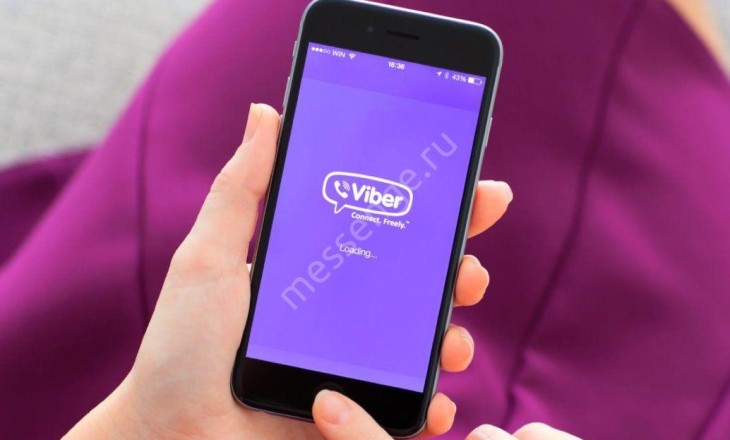
Что такое Вайбер знают все! Возможно, вы уже установили приложение и наслаждаетесь общением с друзьями? Но не все знакомы с функционалом мессенджера – давайте рассмотрим скрытые ранее опции! А если вы еще не пользовались программой, ловите краткий гайд по началу работы.
Определение и возможности
Начнем с определения?
Вайбер – это мессенджер, работающий на разных операционных системах в мобильной и десктопной версии, связь между пользователями осуществляется через интернет. Был создан в 2010 году.
Программа Вайбер завоевала огромную популярность во всем мире – количество зарегистрированных пользователей уже перевалило за миллиард. Чем же так хорош мессенджер, чем заслужил такую любовь? Давайте пробежимся по доступным возможностям программы!

Начнем с базовых функций Вайбера:
- Отправка мгновенных бесплатных текстовых сообщений;
- Возможность осуществлять голосовые вызовы через интернет;
- Запись голосовых и видео-сообщений;
- Отправка файлов разного формата – фото, видео, документы, аудио;
- Возможность поделиться геопозицией;
- Просмотр и удаление истории сообщений;
- Управление сохраненными мультимедиа;
- Синхронизация девайсов, подключенных к учетной записи;
- Отправка контактов.
Вибер – это надежное приложение! Общение пользователей находится под защитой, за безопасность людей и личных данных отвечают:
- Технология шифрования сообщений при пересылке;
- Сквозное шифрование – ключи диалога находятся на устройствах пользователей и не передаются третьим лицам!

Что такое Viber в общих чертах, мы разобрались – не стоит останавливаться на описанных функциях. В мессенджере есть и другие возможности, которые приятно удивят пользователей.
- Создание групповых чатов;
- Создание сообществ с неограниченным количеством пользователей и широкими возможностями администрирования;
- Огромный магазин стикерпаков – каждый найдет изображение на свой вкус;
- Возможность записывать гифки и дудлы;
- Паблик-каналы от известных компаний и брендов – читайте новости и интересные факты, получайте выгодные предложения.
Но и это еще не все – приложение Viber обладает несколькими встроенными классными сервисами, на которых стоит остановиться подробнее. Давайте рассмотрим пользовательские опции для комфортного общения!
Вайбер Аут – звонки через VoIP-телефонию:
- Звоните по всему миру или России на мобильные и стационарные номера;
- Выбирайте выгодный тарифный план или пополняйте баланс на удобную сумму;
- Наслаждайтесь высоким качеством связи без помех.

Секретные чаты – фишка безопасного мессенджера Вайбер:
- Создавайте беседы, скрытые от посторонних глаз и защищенные пин-кодом;
- Сообщения удаляются автоматически по таймеру;
- Переписка защищена от пересылки и скриншотов.

Теперь вы точно знаете, что это такое – Вайбер! Мы привели подробное описание функционала, что поможет вам оценить необходимость загрузки. Если вы решили скачать программу – добро пожаловать в следующую часть нашего обзора!
Как пользоваться Вайбером
Мы расскажем вам, как пользоваться Вайбером – большинство начинающих пользователей теряется, видя обилие функций. Сначала рассмотрим процесс загрузки и регистрации в Вайбере, а затем перейдем к основным настройкам. Кстати, изучение параметров программы будет полезно и опытным пользователям – возможно, вы чего-то не знали?
Начинаем пользоваться Вибером – сначала откройте магазин программ Гугл Плей Маркет или Эп Стор на своем устройстве:
- Введите название мессенджера Вайбер в поисковую строку;
- Найдите нужный результат выдачи и кликните на кнопку загрузки;

- Введите код или отпечаток пальца при необходимости;
- Дождитесь инсталляции программы.
Затем вы можете загрузить десктопную версию клиента Вайбер:
- Откройте официальный сайт разработчика;
- Кликните на кнопку «Скачать» напротив названия нужной операционной системы;

- Дождитесь инсталляции и откройте приложение;
- Система автоматически предложит отсканировать QR-код мобильным телефоном;
- Наведите камеру смартфона на экран компьютера. Готово, можно приступать к работе!
Цель нашего обзора – рассказать вам, что такое Вайбер и как им пользоваться. С определением мы закончили, теперь стоит поговорить о первых шагах новоиспеченного пользователя.
- Как только вы откроете мессенджер Вайбер, появится стартовая страница;
- Введите номер телефона и дождитесь получения кода в СМС-сообщении;
- Впишите код в соответствующее поле;
- Дайте приложению необходимые разрешения – доступ к контактам, камере и геопозиции.

Готово!
Все возможные функции мессенджера
Перед вами стартовый экран Вайбер – начнем увлекательное путешествие по инструкции пользователя отсюда. Вы увидите три раздела:
- Чаты;
- Звонки;
- Еще.

Откройте вкладку «Чаты»:
- Иконка наверху позволяет написать сообщение любому подключенному абоненту;
- Вы можете перелистывать беседы и группы;
- Каждый диалог можно скрыть, удалить или закрепить.
Во вкладке «Вызовы»:
- Вы можете пополнить счет Вайбер Аут;
- Выберите нужного пользователя и совершайте вызов;
- Набирайте номер телефона на клавиатуре.
В разделе «Еще»:
- Доступны настройки;
- Можно поменять аватар в Вайбере;
- Установите дату рождения, впишите электронный адрес;
- Выберите имя контакта;
- Возможность добавить контакт в Viber;
- Рассказать друзьям;
- Синхронизация учетной записи с планшетом и компьютером;
- Доступ к паблик аккаунтам;
- Частые вопросы и поддержка пользователей;
- Магазин стикеров;
- Сервис Вайбер Аут;
- Подключение местного номера для звонков в другой стране.
Давайте пробежимся по доступным настройкам мессенджера Вайбер:

Учетная запись:
- Настройка резервного копирования;
- Управление покупками;
- Привязка к компьютеру и планшету;
- Смена номера телефона;
- Отключение учетной записи.

Конфиденциальность:
- Скрытие параметра «В сети»;
- Возможность скрыть статус «Просмотрено»;
- Просмотр черного списка и скрытых чатов;
- Очистка верифицированных контактов;
- Настройка отображения аватара;
- Активация использования peer-to-peer;
- Использование геолокации;
- Персонализация предлагаемого контента.

Уведомления:
- Включайте или выключайте оповещения;
- Настраивайте звуки и вибрацию;
- Активируйте предпросмотр.

Вызовы и сообщения:
- Активация Вайбер Ин (звонки внутри мессенджера);
- Получение сервисных сообщений;
- Очистка истории;
- Перевод сообщений.

Мультимедиа:
- Выбор качества отправляемых фото;
- Хранение медиафайлов;
- Автозагрузка контента;
- Автоматическое сохранение файлов в галерею;
- Автоматический проигрыш видеоконтента;
- Возможность оптимизировать трафик.

Темы оформления:
- Включайте темную тему;
- Меняйте фон мессенджера.

Общие:
- Открытие ссылок в приложении;
- Использование прокси;
- Сброс всех настроек.

Теперь вы понимаете, как пользоваться Viber? Давайте дадим несколько простейших инструкций. Откройте чат с любым пользователем:
- Сверху находятся иконки видео- и аудиовызова;
- Внизу есть строка для ввода текста – кликните по самолетику, чтобы отправить текст;
- Под строкой для ввода текста находятся кнопки, позволяющие отправить стикер, прикрепить фото или аудио, контакт и документы;

- Нажмите на аватарку пользователя на верхней панели, чтобы начать вызов Вайбер Аут, создать группу или перейти в секретный чат.
Нажмите на кнопку «Информация», чтобы получить такие возможности Вайбера:
- Просмотр мультимедиа;
- Верификация контакта;
- Настройка уведомлений и фона;
- Возможность скрыть или очистить чат.

В этом обзоре мы детально изучили Viber – что это такое и как им пользоваться, рассмотрели доступные возможности пользователя. Наслаждайтесь общением в современном, удобном и бесплатном мессенджере, полном классных опций – наш подробный гайд в этом поможет.
